새로운 기능을 먼저 사용하려면 iPhone에 iOS 16.1을 다운로드하여 설치하세요.
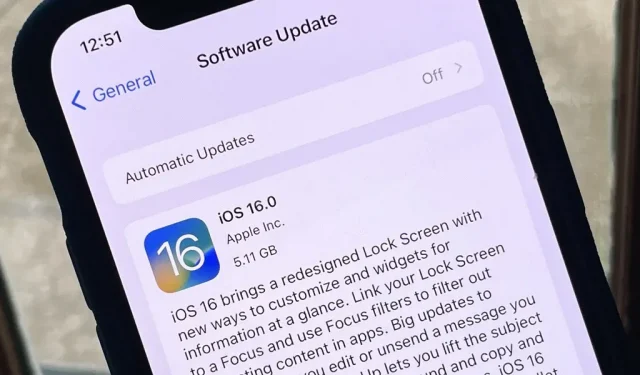
Apple iOS 16 업데이트는 9월 12일에 모든 Wi-Fi 비밀번호 보기, 사진 배경 제거, 새로운 잠금 화면 인터페이스와 같은 350개 이상의 새로운 기능과 함께 출시되었습니다. 하지만 거기서 멈추지 않습니다. Apple은 이미 iOS 16.1 베타로 iOS 16을 조정하고 있으며, 누구보다 먼저 더 많은 새로운 기능을 시험해보고 싶다면 지금 바로 설치할 수 있습니다.
iOS 16 베타 출시 내역
- 9월 14일: iOS 16.1 개발자 베타 1(20B5045d)
- 9월 12일: iOS 16.0 공식 출시(20A362)
- 9월 7일: iOS 16.0 공개 릴리스 후보(20A362)
- 9월 7일: iOS 16.0 개발자 릴리스 후보(20A362)
- 8월 29일: iOS 16.0 개발자 베타 8(20A5358a)
- 8월 24일: iOS 16.0 공개 베타 5(20A5356a)
- 8월 23일: iOS 16.0 개발자 베타 7(20A5356a)
- 8월 15일: iOS 16.0 공개 베타 4(20A5349b)
- 8월 15일: iOS 16.0 개발자 베타 6(20A5349b)
- 8월 9일: iOS 16.0 공개 베타 3(20A5339d)
- 8월 8일: iOS 16.0 개발자 베타 5(20A5339d)
- 7월 28일: iOS 16.0 공개 베타 2(20A5328h)
- 7월 27일: iOS 16.0 개발자 베타 4(20A5328h)
- 7월 11일: iOS 16.0 공개 베타 1(20A5312j)
- 7월 6일: iOS 16.0 개발자 베타 3(20A5312g)
- 6월 22일: iOS 16.0 개발자 베타 2(20A5303i)
- 6월 6일: iOS 16.0 개발자 베타 1(20A5283p)
호환 장치
iOS 16.1 베타는 다음 iPhone 모델에서 사용할 수 있습니다. Apple은 iPhone 6S, 6S Plus, 7, 7 Plus 및 SE(1세대)에 대한 지원을 종료했으므로 이러한 장치는 iOS 16에서 지원되지 않습니다.
- 아이폰SE(3세대)
- 아이폰 13 프로 맥스
- 아이폰 13 프로
- 아이폰 13 미니
- 아이폰 13
- 아이폰 12 프로 맥스
- 아이폰 12 프로
- 아이폰 12 미니
- 아이폰 12
- 아이폰 SE(2세대)
- 아이폰 11 프로 맥스
- 아이폰 11 프로
- 아이폰 11
- 아이폰 xr
- 아이폰 XS 맥스
- 아이폰xs
- 아이폰 x
- 아이폰 8 플러스
- 아이폰 8
iOS 백업 보관
iOS 16.1 베타는 아마도 iOS 16.0 공개 릴리스만큼 안정적일 수 있지만 마음에 들지 않으면 다운그레이드할 수 있습니다. 이렇게 하려면 iOS 15.6.1(여전히 서명되어 있음) 또는 iOS 16.0의 압축 백업이 필요하지만 iOS 16.1 베타를 설치하기 전에만 백업을 만들 수 있습니다.
방법 1: 공개 OTA 프로필로 설치
Apple은 7월 11일에 iOS 16 베타를 대중에게 처음으로 공개했으며 개발자가 받은 직후인 9월 7일에 공개 베타 테스터에게 iOS 16 릴리스 후보를 공개했습니다. 이 지침을 사용하여 iPhone을 iOS 16 릴리스 후보로 업데이트하십시오.
iOS 16 공개 릴리스 후보는 2022년 9월 7일에 릴리스되었습니다. iOS 16.1 공개 베타는 아직 릴리스되지 않았습니다.
- iPhone에 iOS 15 공개 베타가 설치되어 있으면 제거하십시오. 설정 -> 일반 -> VPN 및 기기 관리 -> iOS 15 베타 소프트웨어 프로필 -> 프로필 삭제로 이동하여 비밀번호를 입력하고 삭제를 클릭하여 확인합니다.
- iPhone의 브라우저에서 beta.apple.com을 방문하십시오 .
- 아직 로그인하지 않은 경우 Apple ID 자격 증명으로 로그인하고 다른 장치에서 2FA 코드를 입력한 다음 요청하면 브라우저를 “신뢰”하십시오.
- Apple의 베타 소프트웨어 계약이 보이면 읽고 “수락”하십시오.
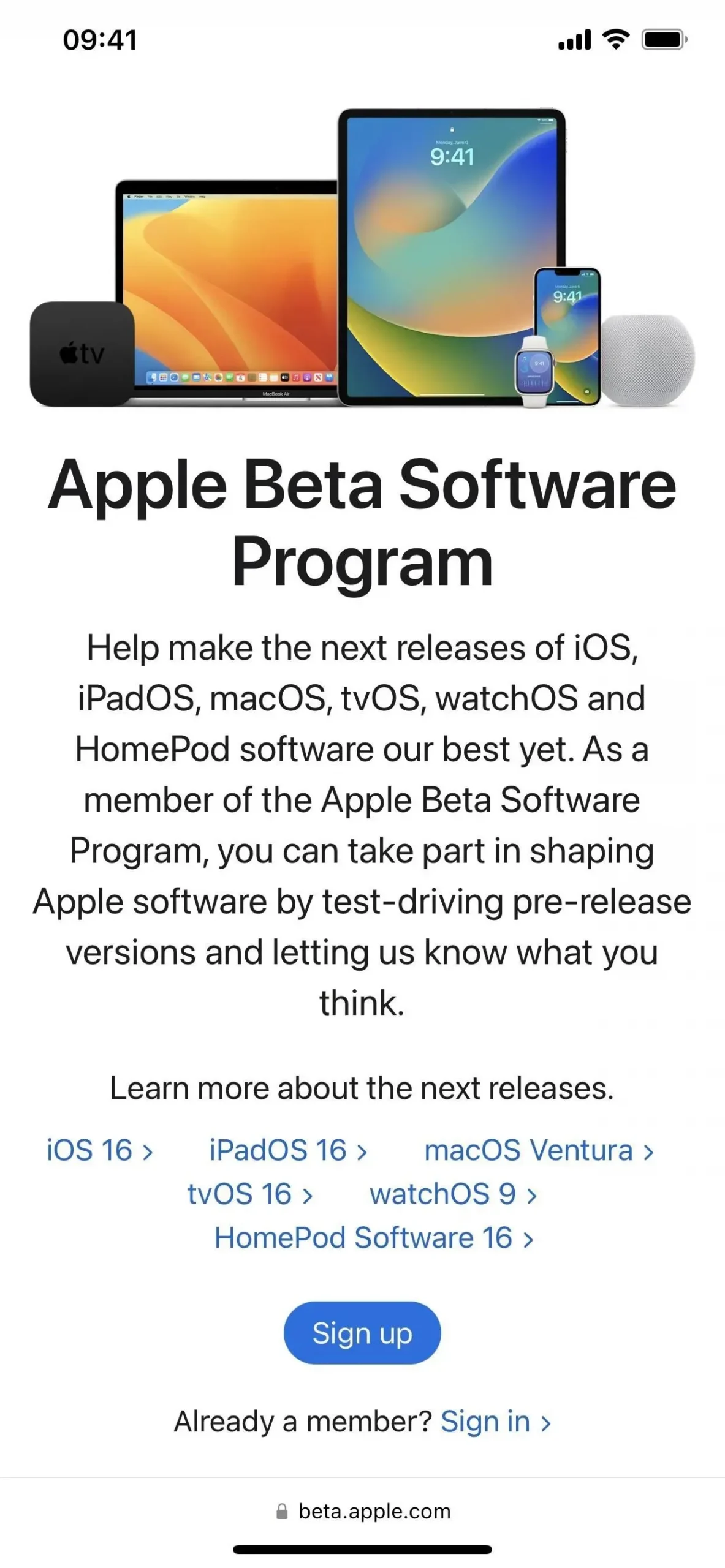
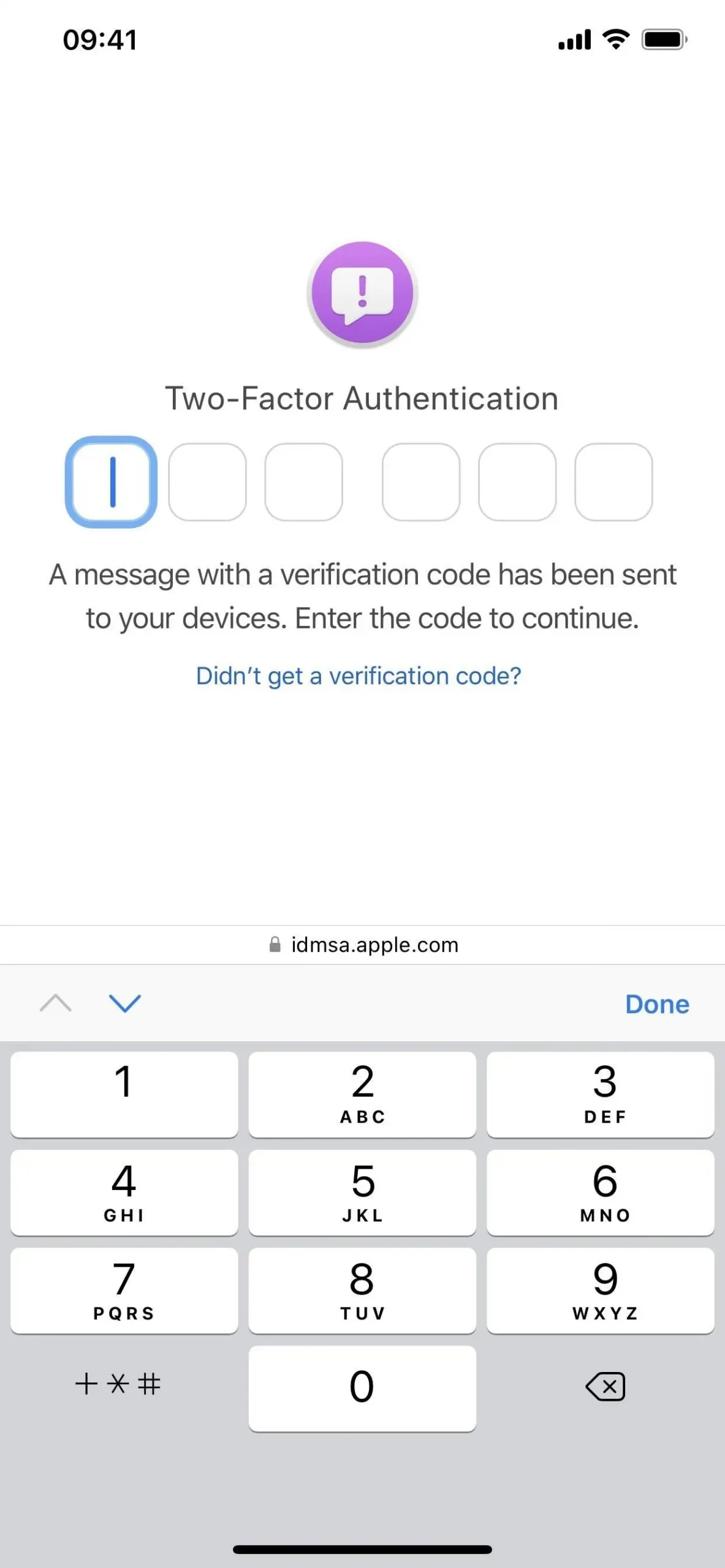
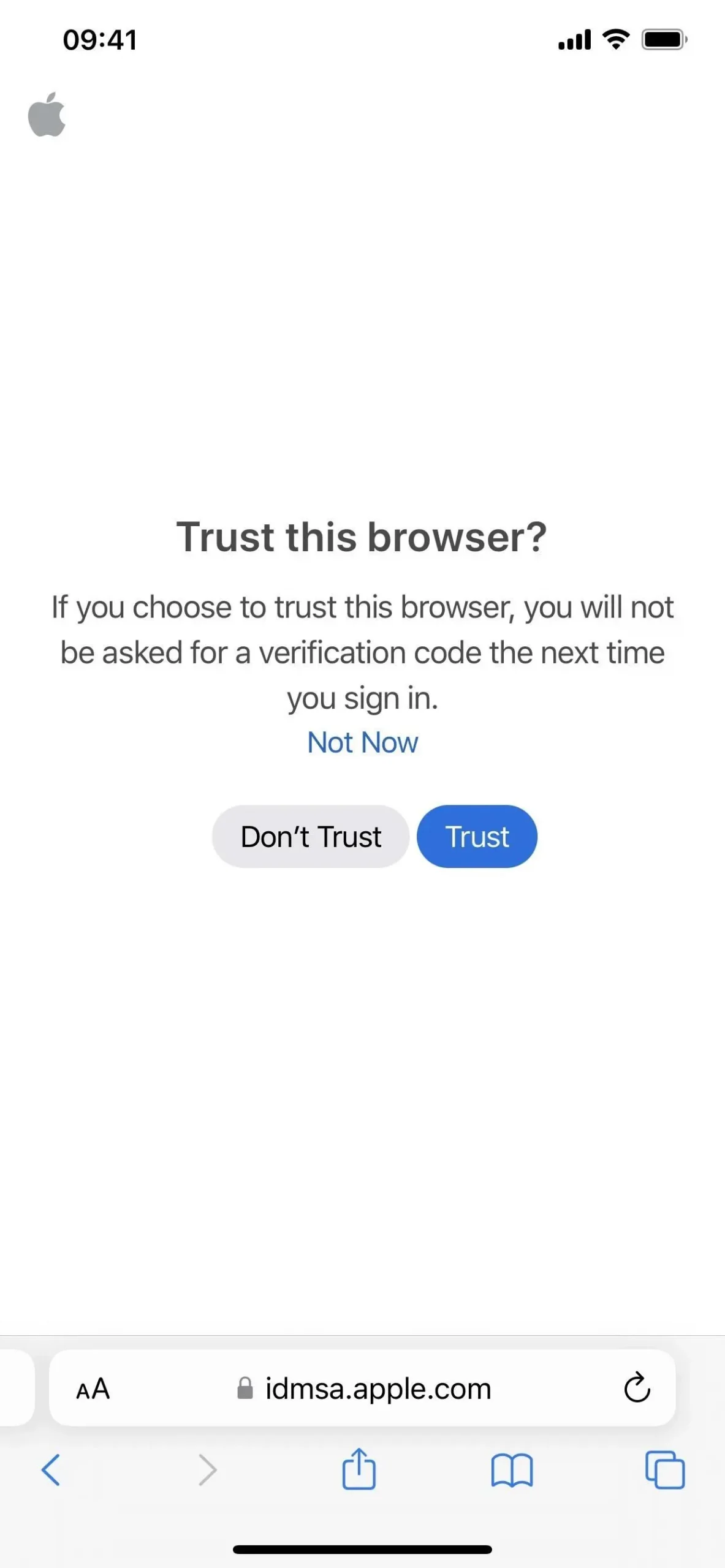
- “iOS 기기 등록” 링크를 누릅니다. 또한 beta.apple.com/profile을 방문하십시오 .
- 프로필 다운로드 링크를 누릅니다.
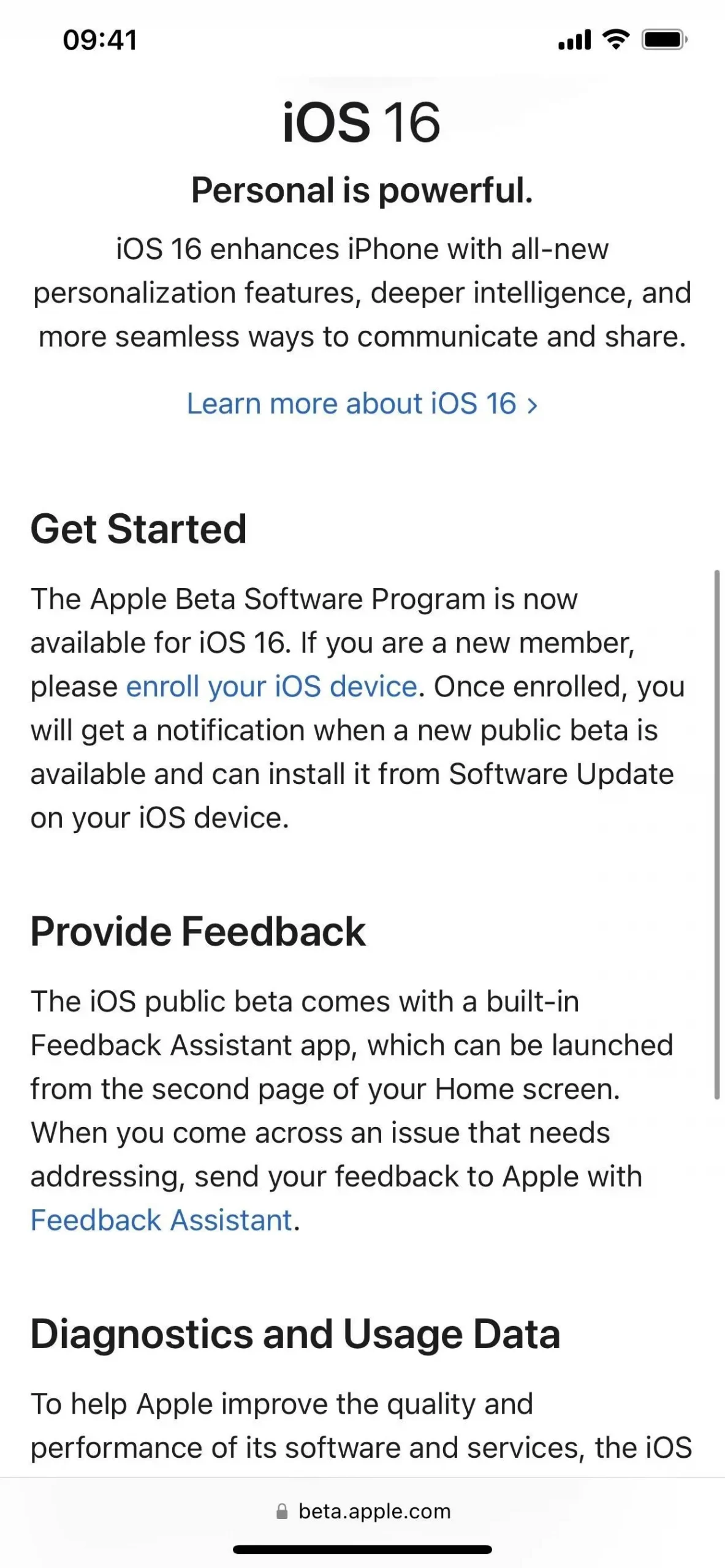
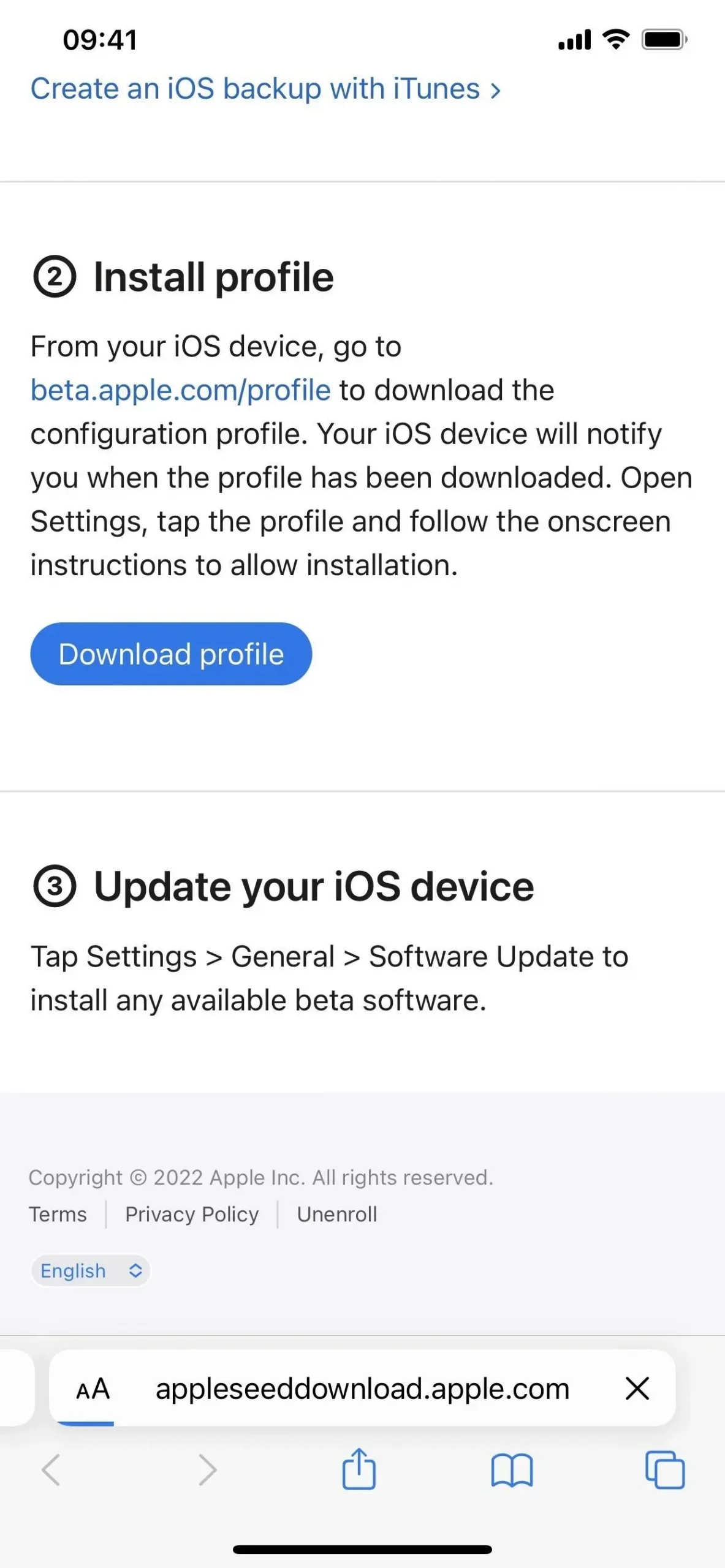
- 구성 프로파일을 보려면 팝업 창에서 “허용”을 클릭하고 다운로드가 완료되면 “닫기”를 클릭하십시오.
- “설정 -> 일반 -> VPN 및 기기 관리 -> iOS 16 베타 소프트웨어 프로필로 이동하세요.” 또는 설정 앱의 기본 페이지에서 로드된 프로필 링크를 누릅니다.
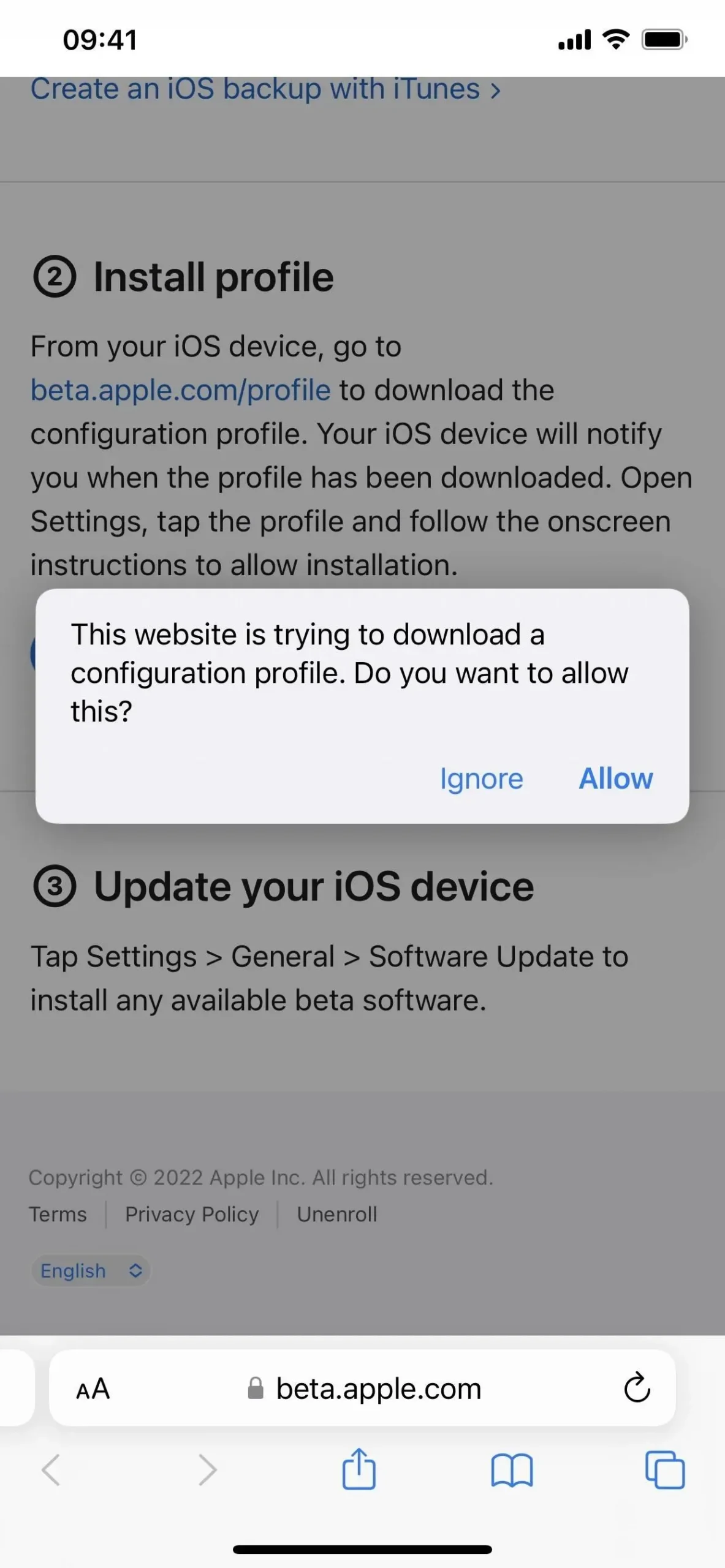
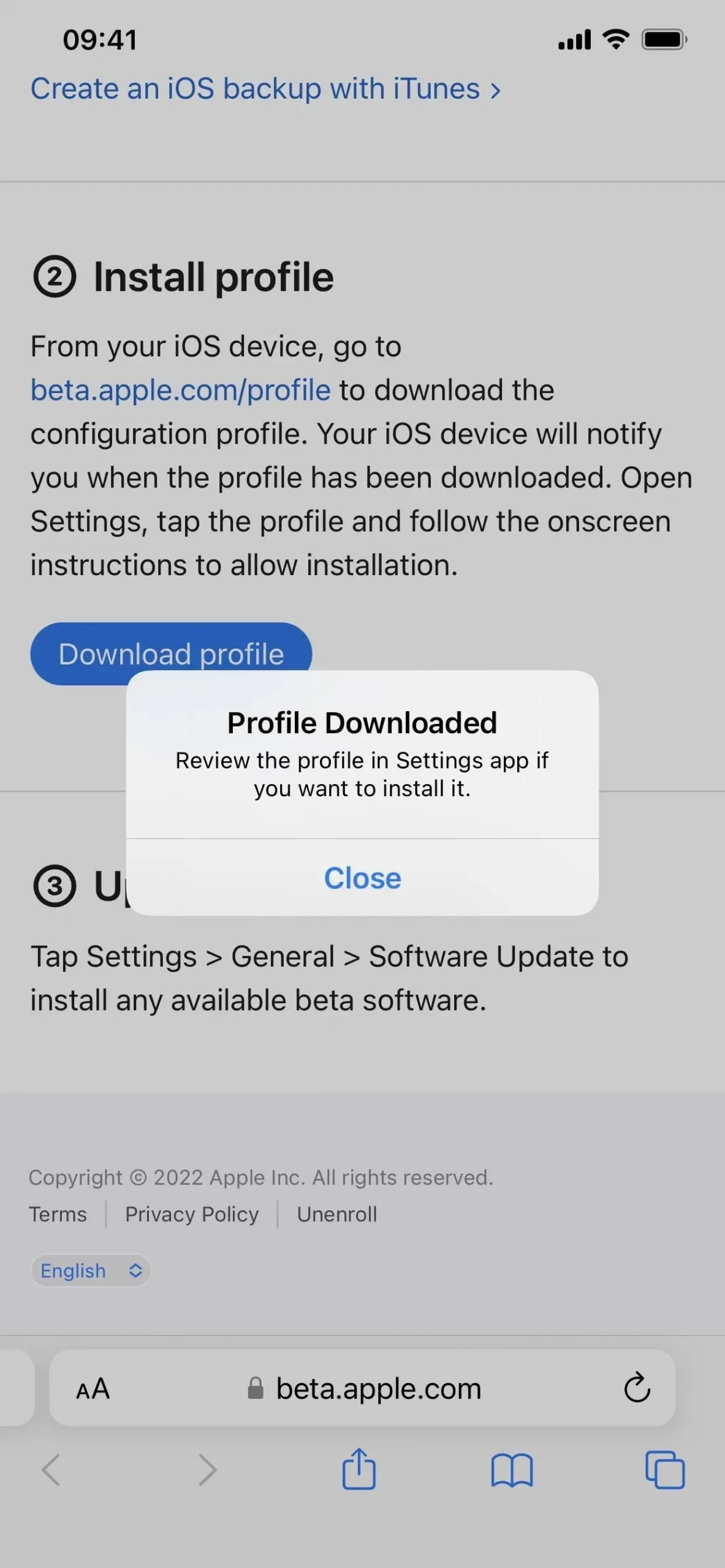
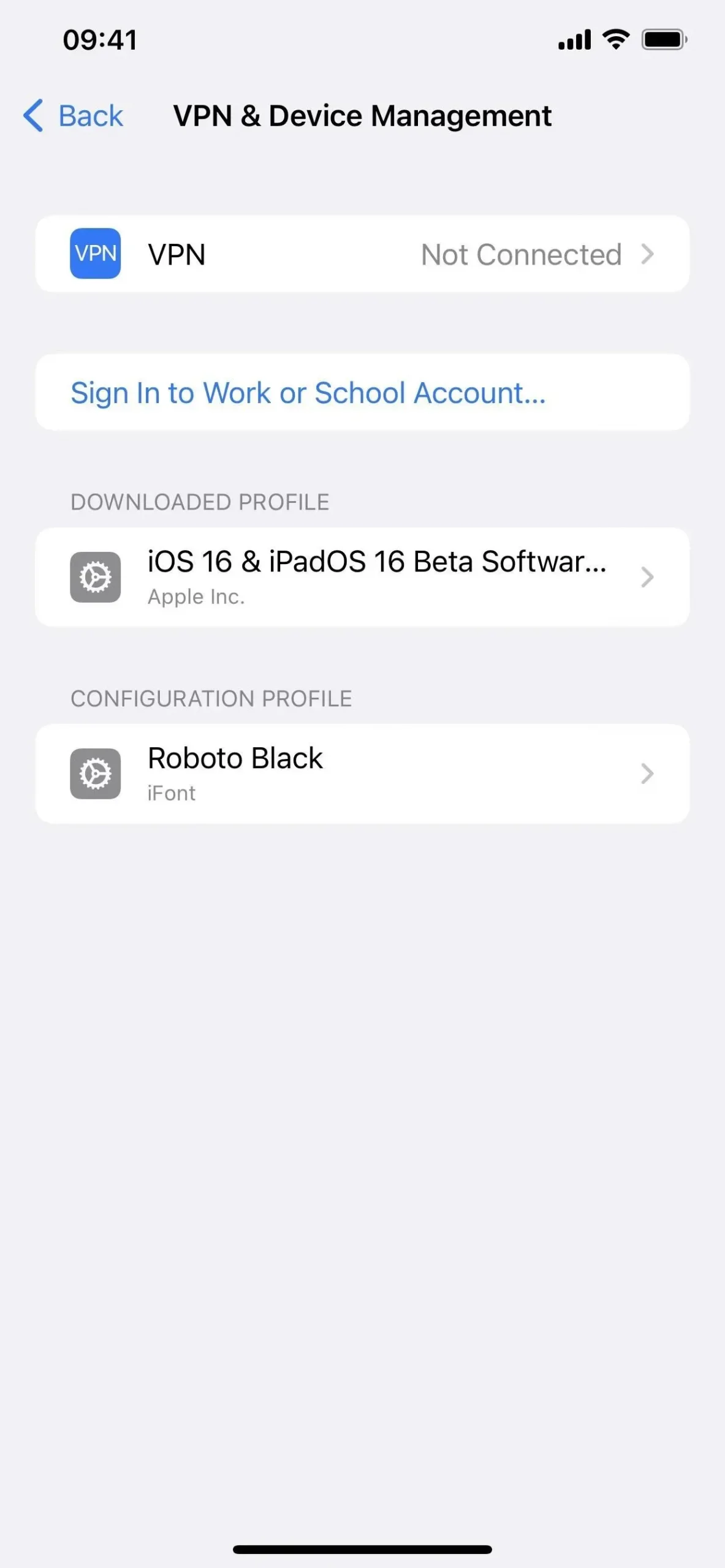
- 설치를 선택하고 iPhone 암호를 입력하고 동의 양식을 읽습니다.
- “설치”를 클릭한 다음 작업 목록에서 “설치”를 다시 클릭합니다.
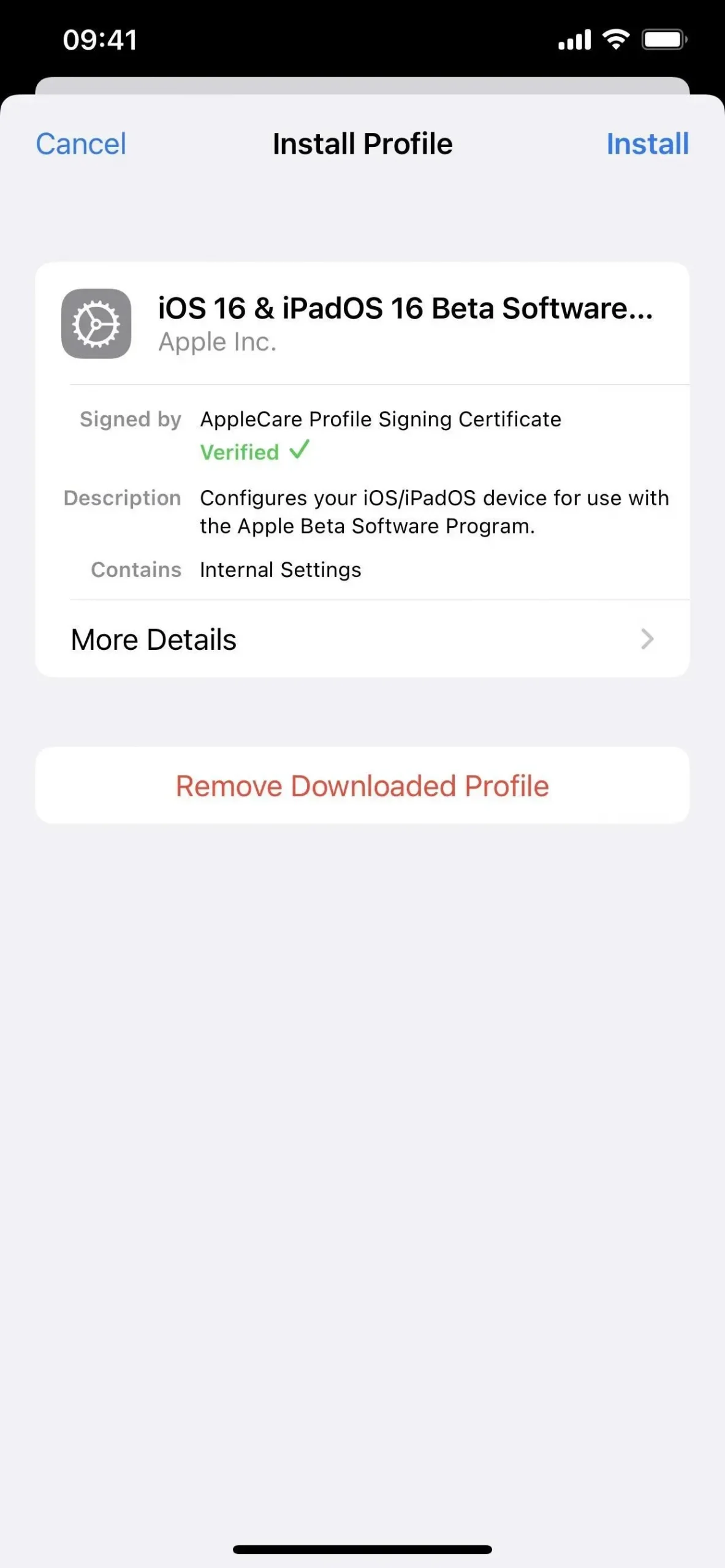
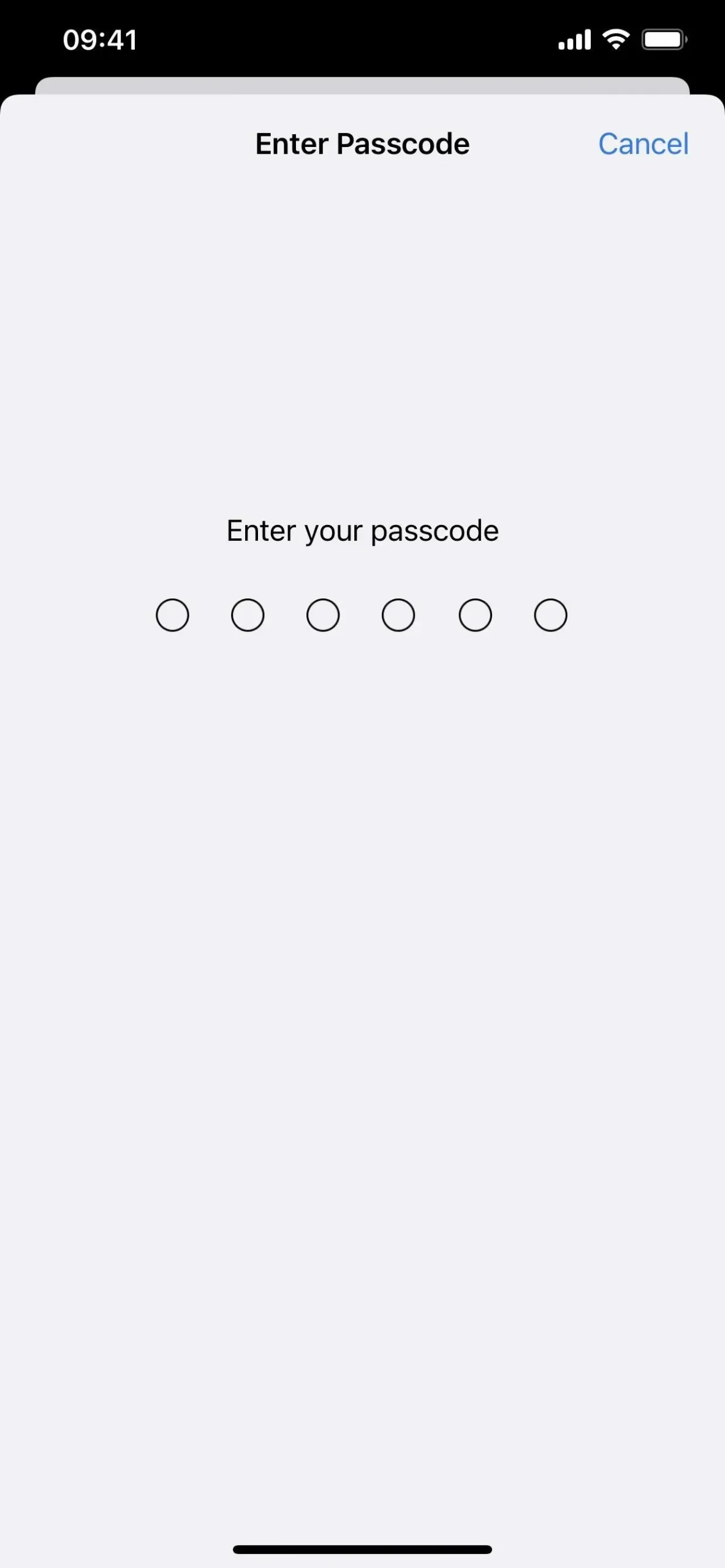
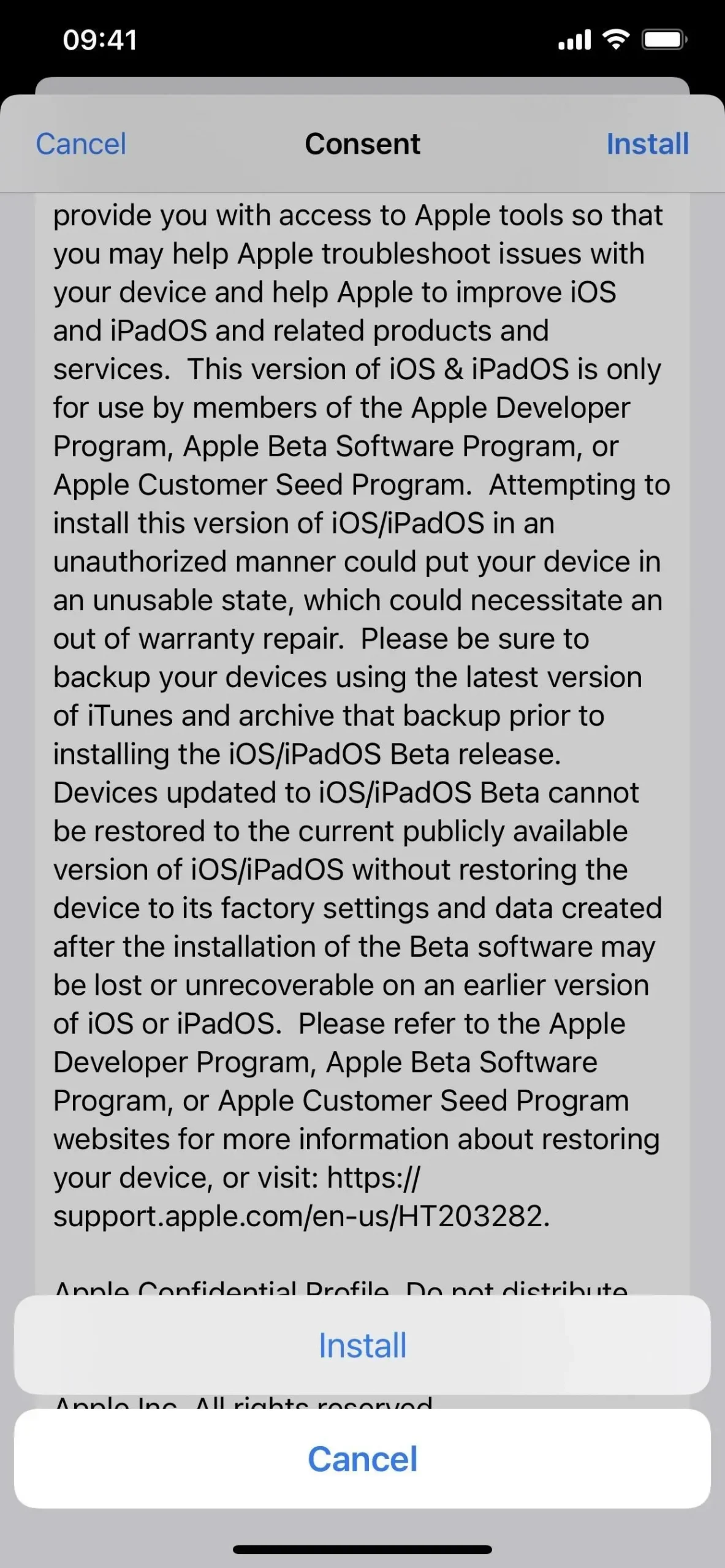
- 메시지가 표시되면 다시 시작을 클릭합니다. 그렇지 않으면 계속하십시오.
- iPhone을 전원에 연결하고 Wi-Fi 네트워크에 연결되어 있는지 확인합니다.
- “설정”-> “일반”-> “소프트웨어 업데이트”로 이동합니다.
- 소프트웨어가 아직 다운로드되지 않은 경우 “다운로드 및 설치”를 선택합니다.
- 요청 시 비밀번호를 입력하세요.
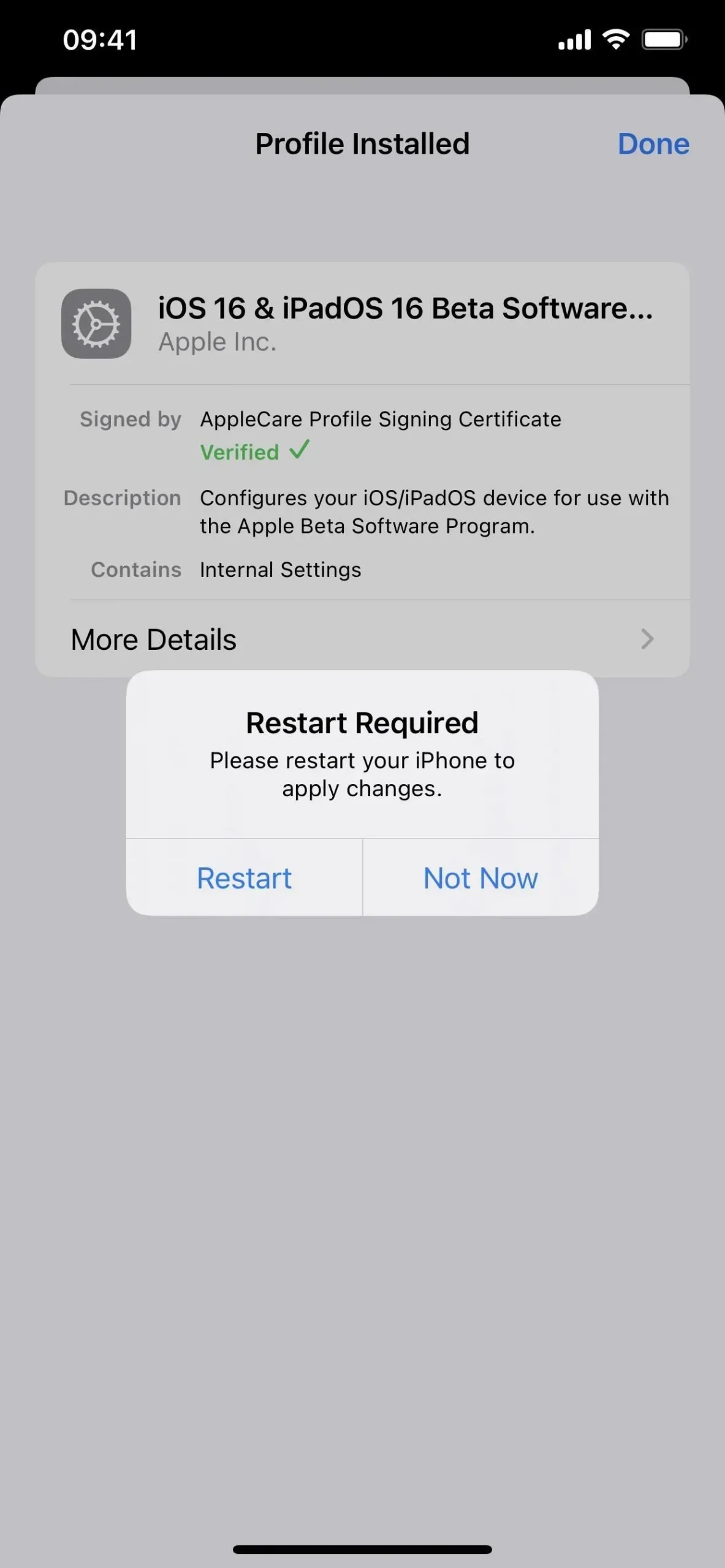
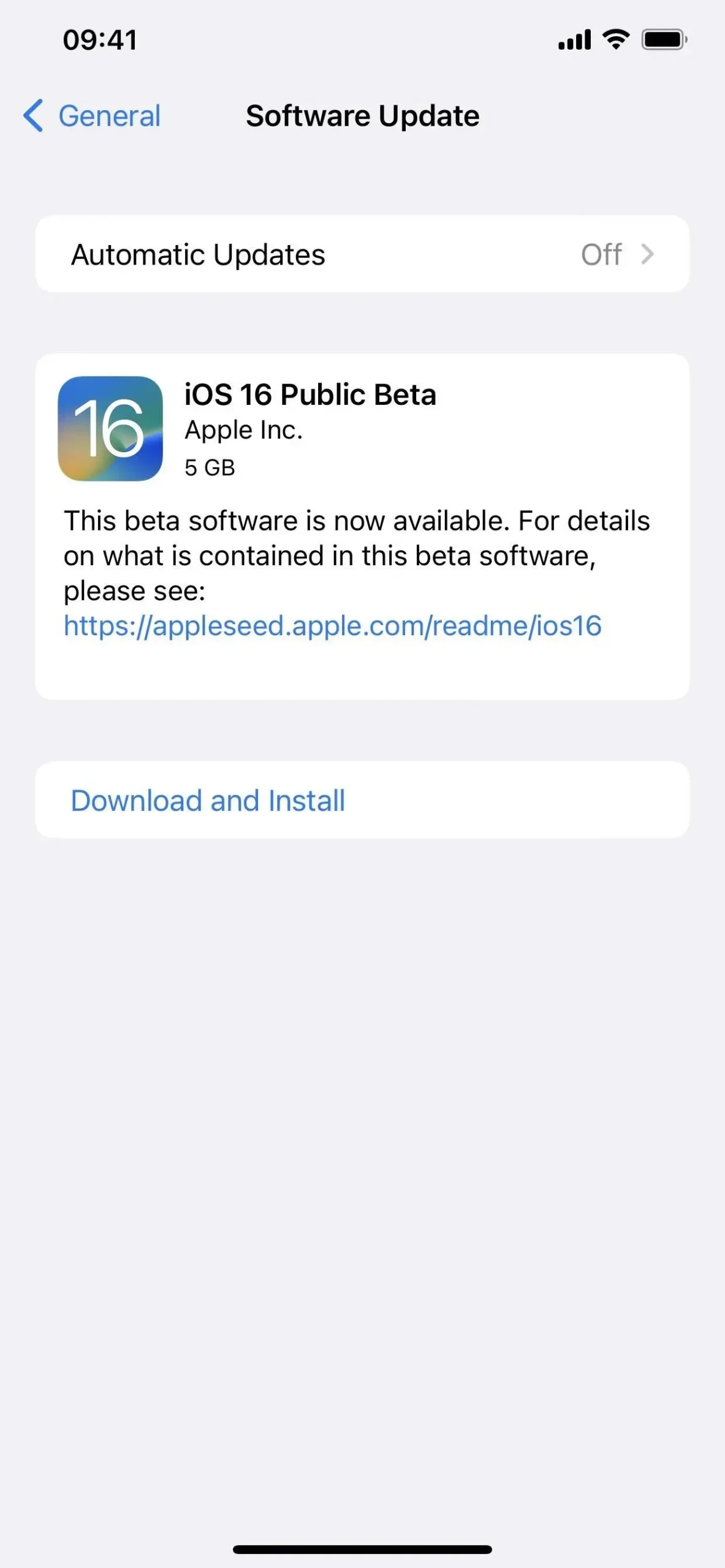

- 이용약관이 나타나면 “동의”를 클릭하십시오.
- 다른 iOS 업데이트와 마찬가지로 iOS 16 베타 설치를 완료합니다.
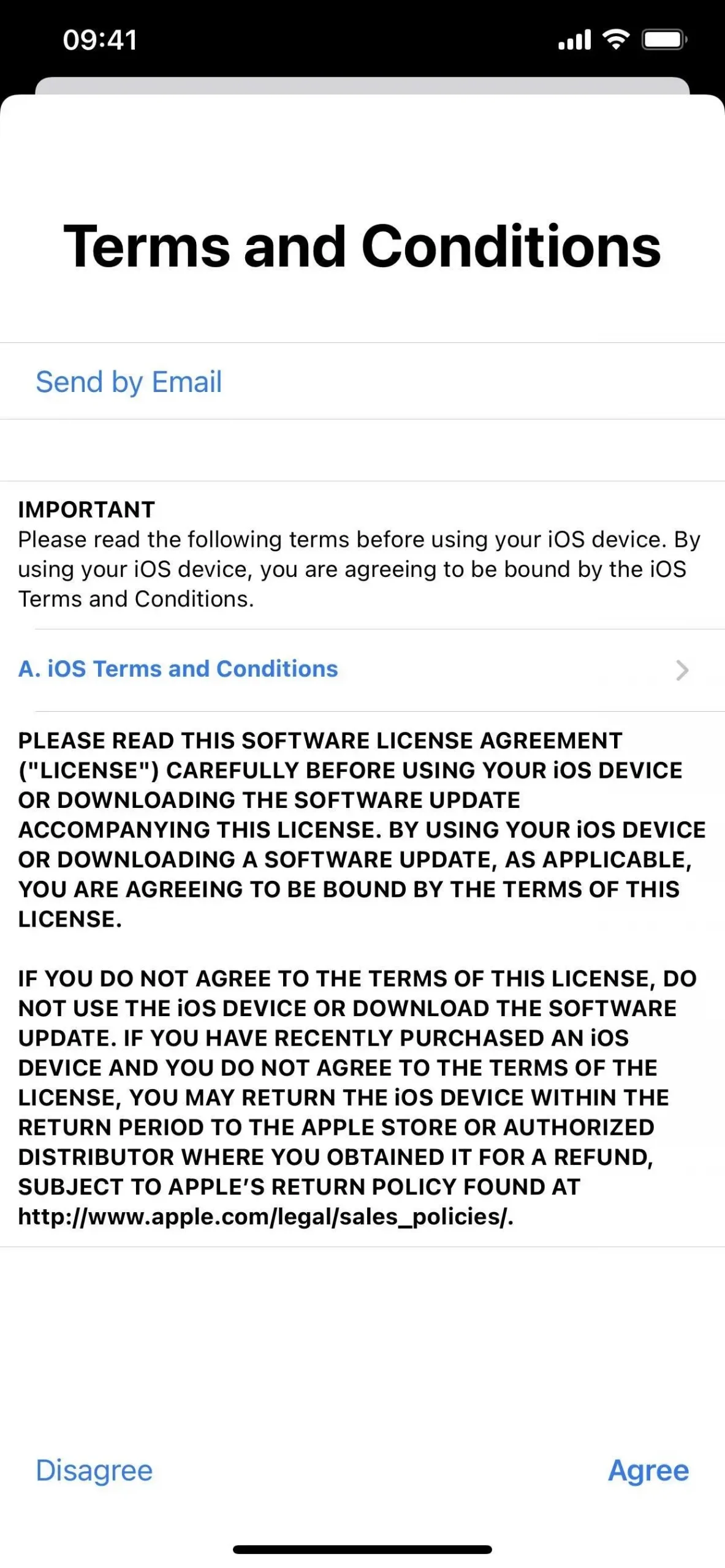
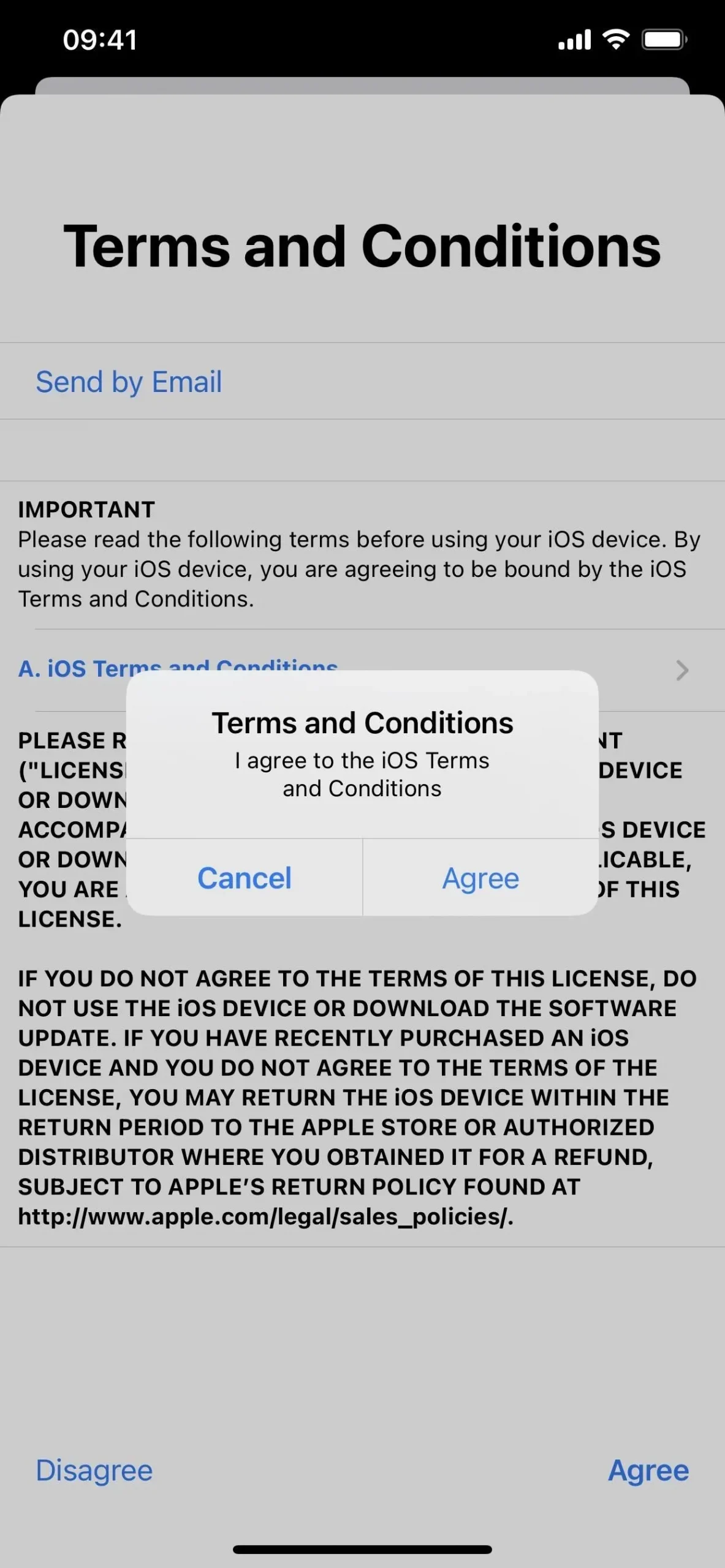
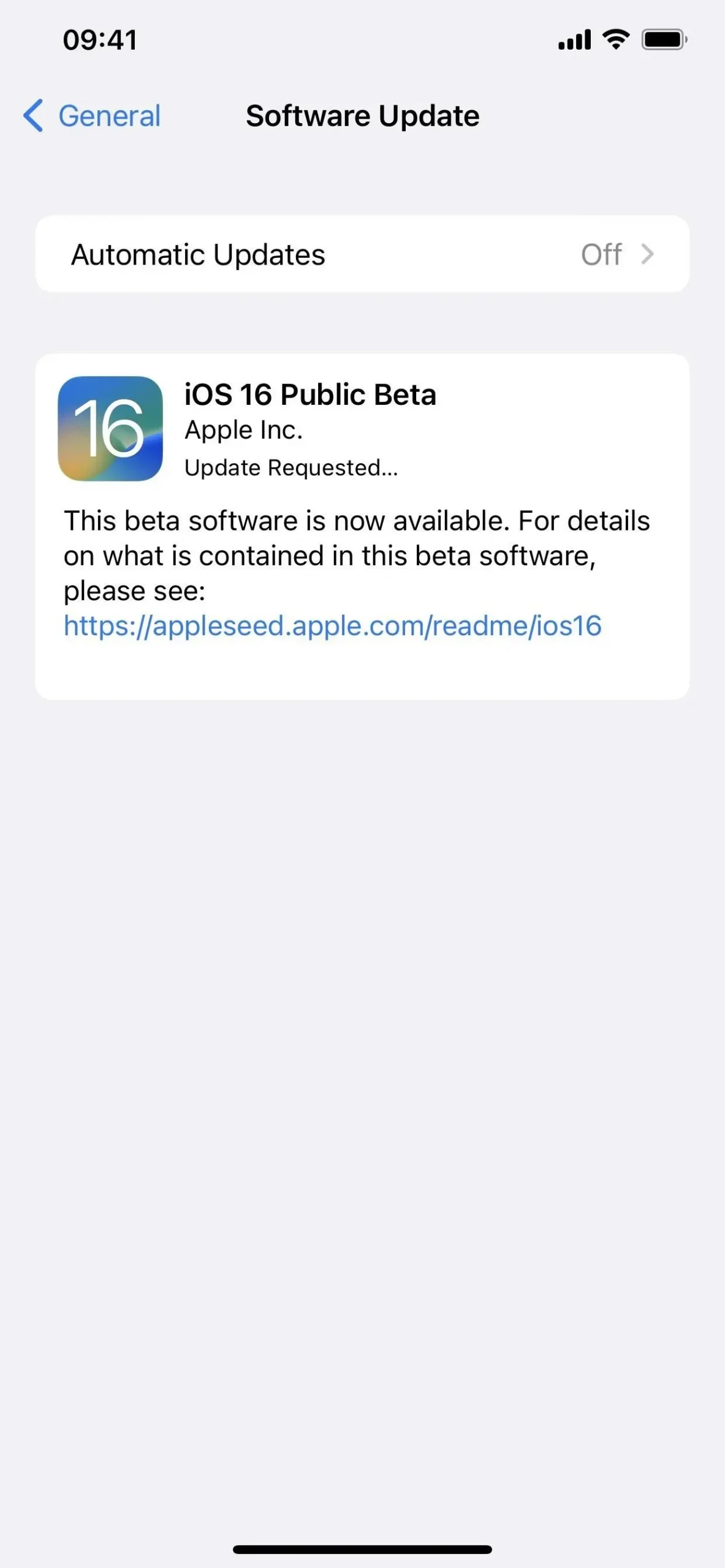
방법 2: OTA 개발자 프로필을 사용하여 설치
iPhone에 iOS 16.1 베타를 설치하는 가장 쉬운 방법은 Apple 개발자 웹사이트의 구성 프로필을 이용하는 것입니다. 이전에 이 작업을 수행한 적이 없는 경우 아래 지침을 따르십시오. 구성 프로필에 액세스하려면 개발자 계정이 필요합니다. 프로세스가 완료되면 새 베타 릴리스에 대한 무선(OTA) 소프트웨어 업데이트를 받아야 합니다.
파일을 보낸 경우. 회사의 iOS 16 베타용 mobileconfig를 iPhone에서 엽니다. 파일이 AirDropped인 경우 “수락”합니다. 그런 다음 닫기를 클릭하고 아래의 5단계로 진행합니다.
iOS 16.1의 첫 번째 개발자 베타가 2022년 9월 14일에 출시되었습니다.
- iPhone의 브라우저에서 developer.apple.com/download를 방문하십시오 .
- 아직 로그인하지 않은 경우 Apple ID 자격 증명으로 로그인하고 다른 장치에서 2FA 코드를 입력한 다음 요청하면 브라우저를 “신뢰”하십시오.
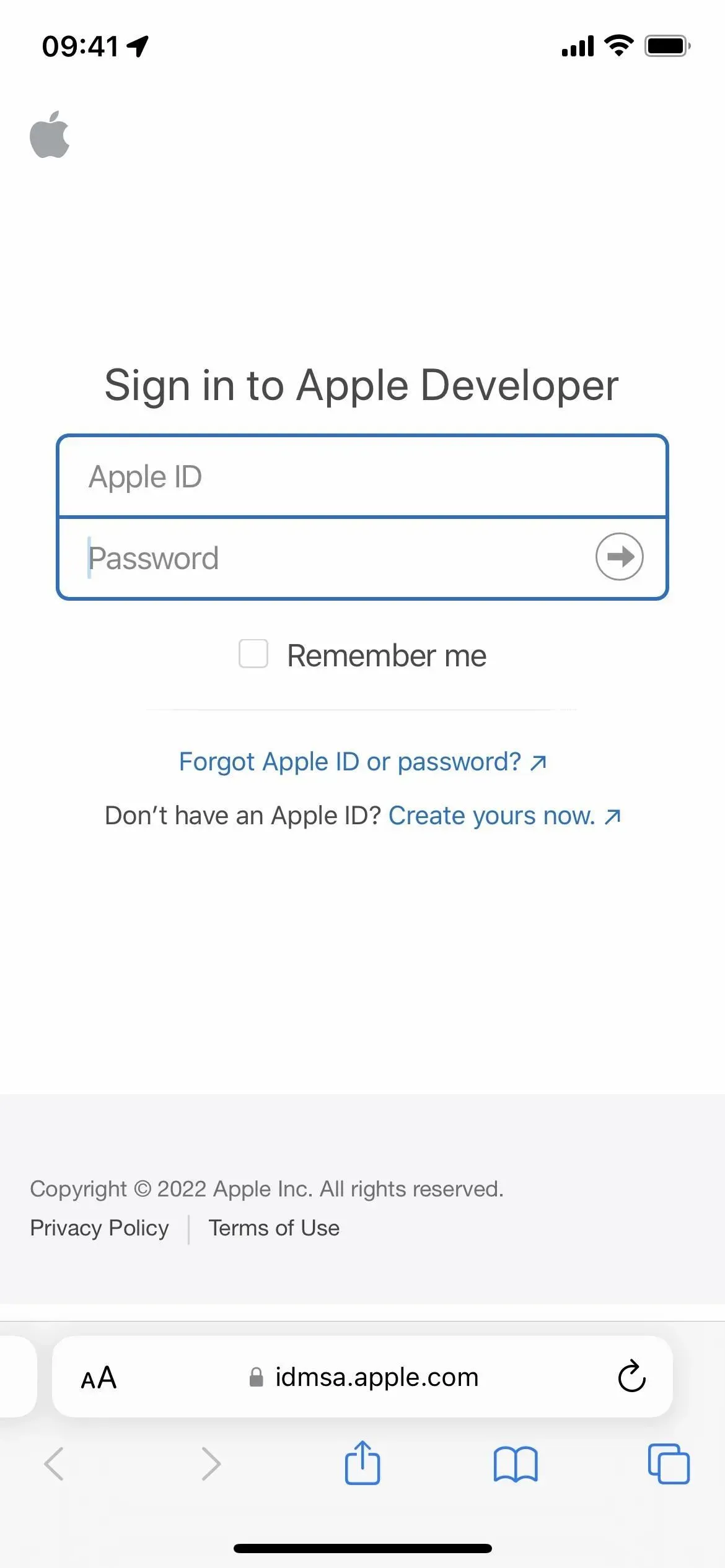
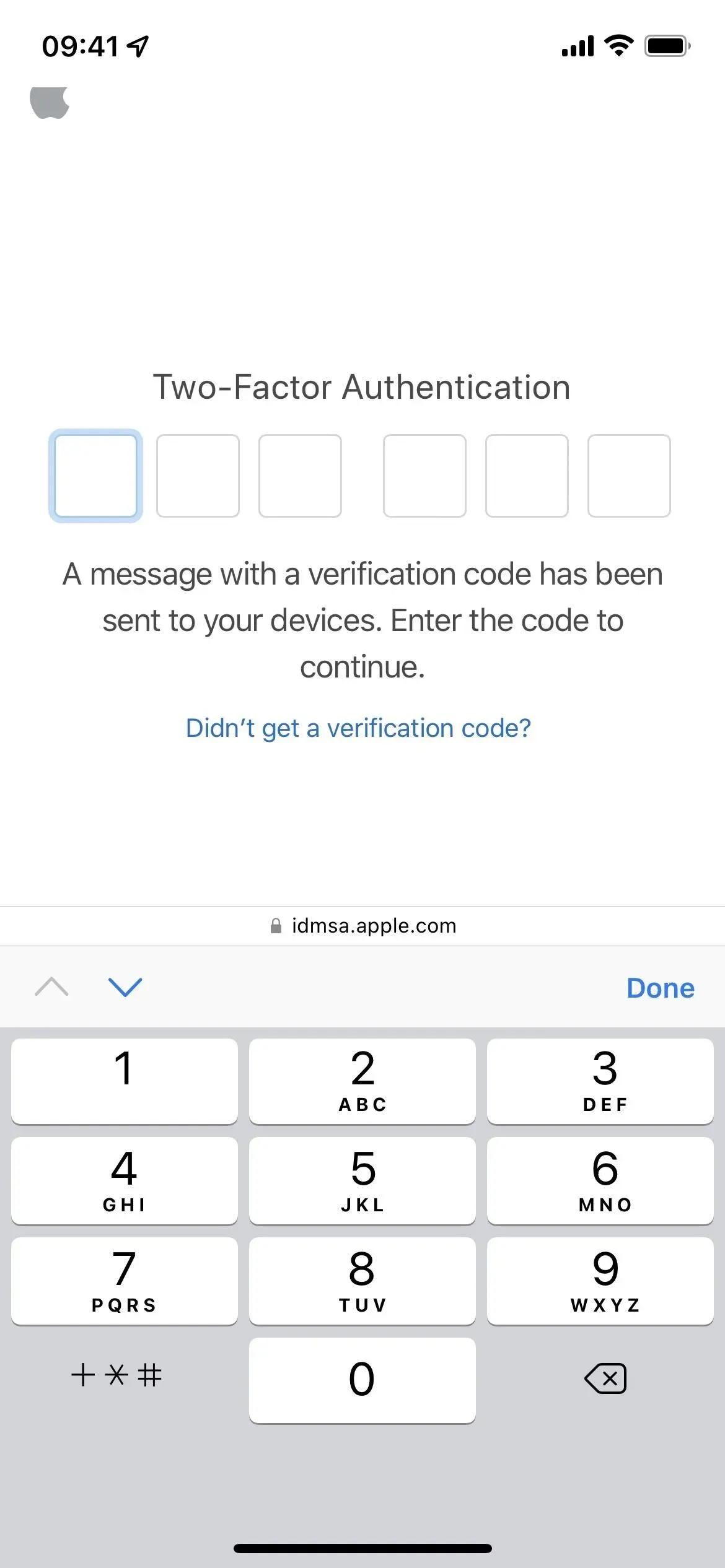
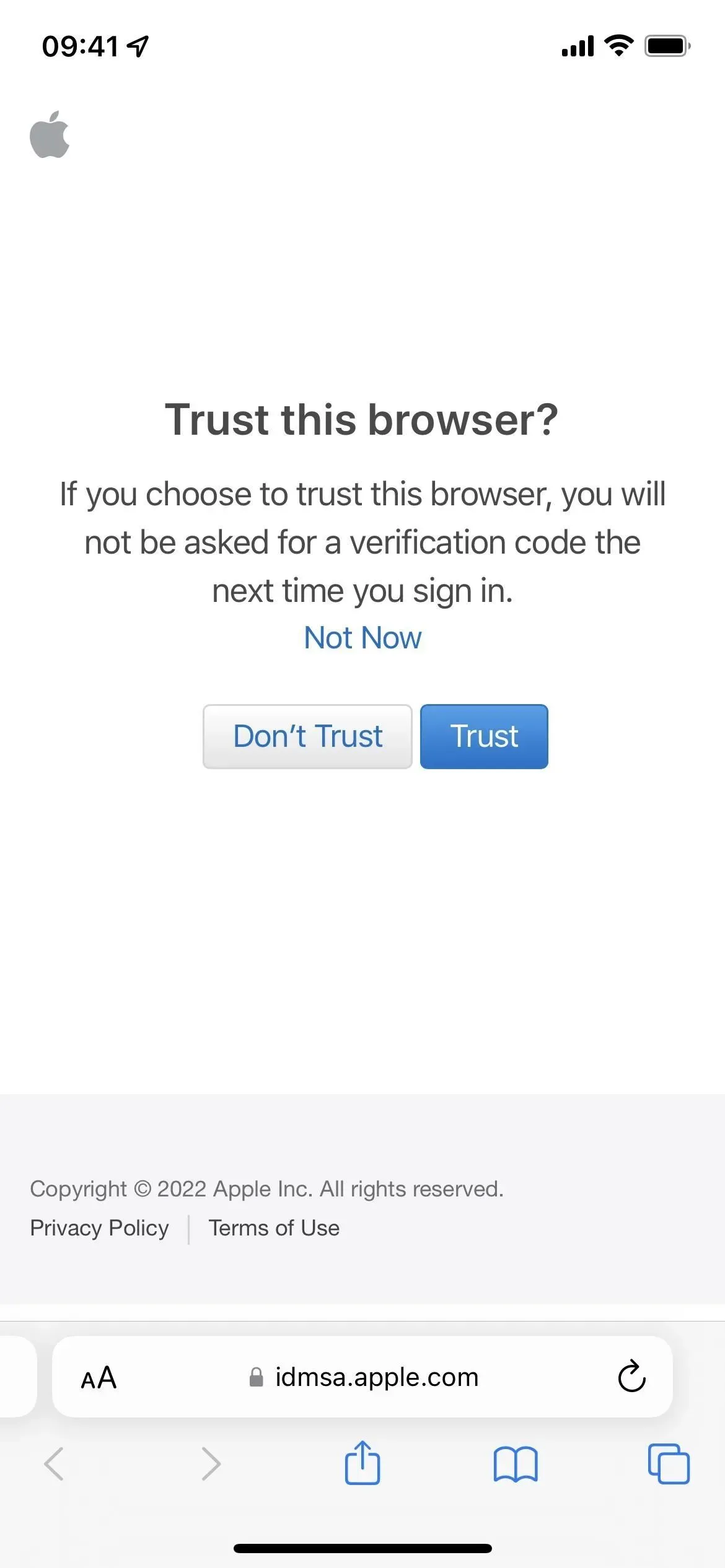
- iOS 16 베타 섹션에서 “프로파일 설치”를 선택합니다. 또는 “프로파일 설치” 링크를 따르십시오 .
- 프롬프트에서 “허용”을 클릭한 다음 구성 프로필을 로드한 후 “닫기”를 클릭합니다.
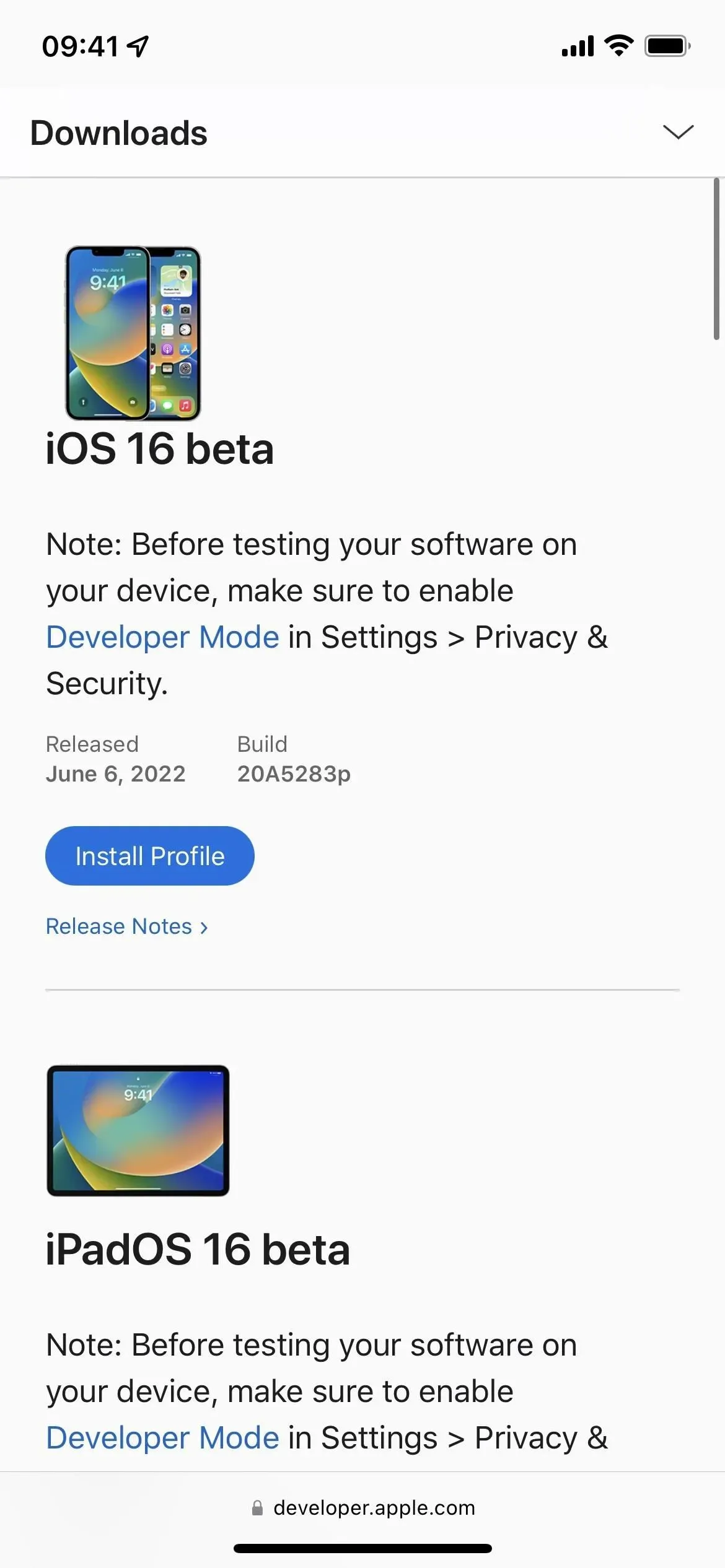
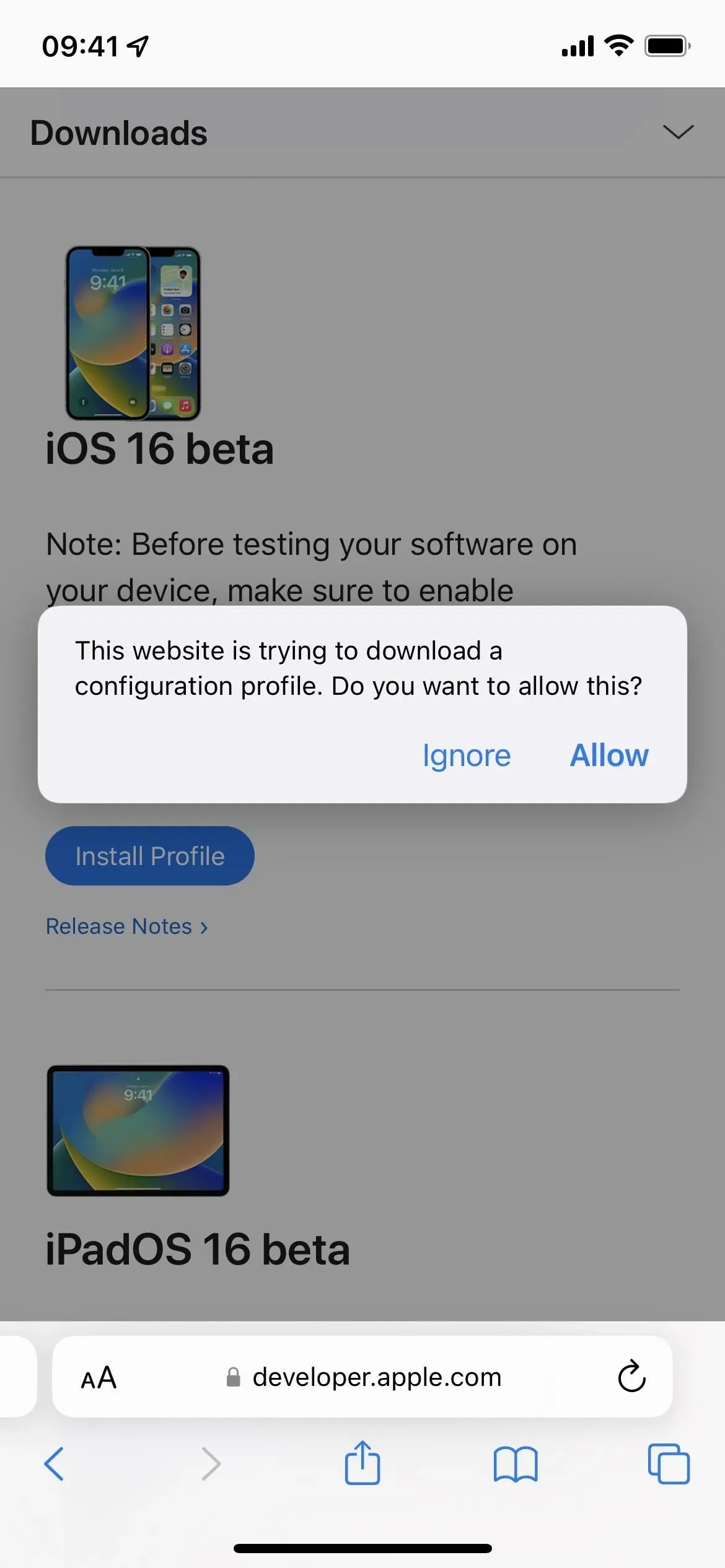
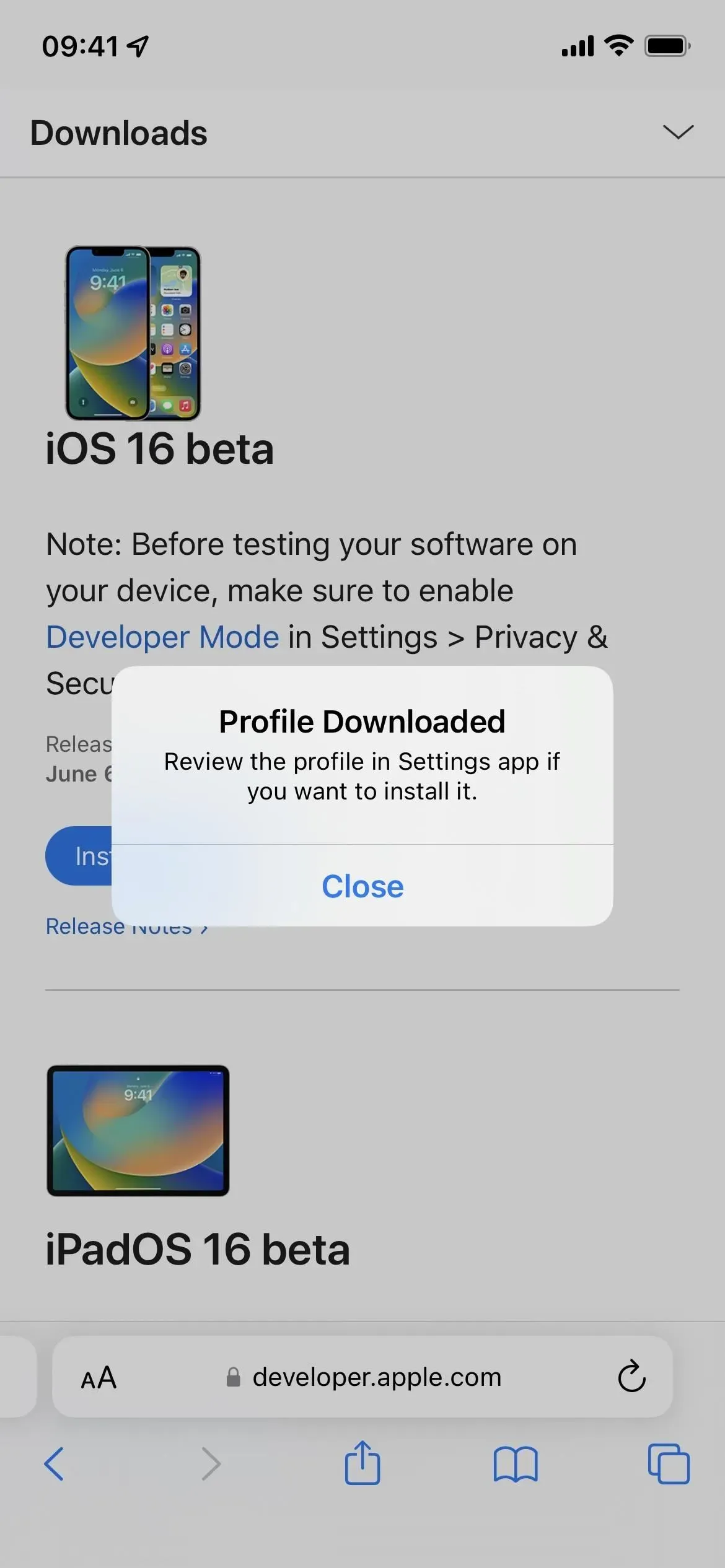
- 설정 -> 일반 -> VPN 및 기기 관리 -> iOS 16 베타 소프트웨어 프로필로 이동합니다. 또는 설정 앱의 기본 페이지에서 로드된 프로필 링크를 누릅니다.
- 설치를 선택하고 iPhone 암호를 입력하고 동의 양식을 읽습니다.
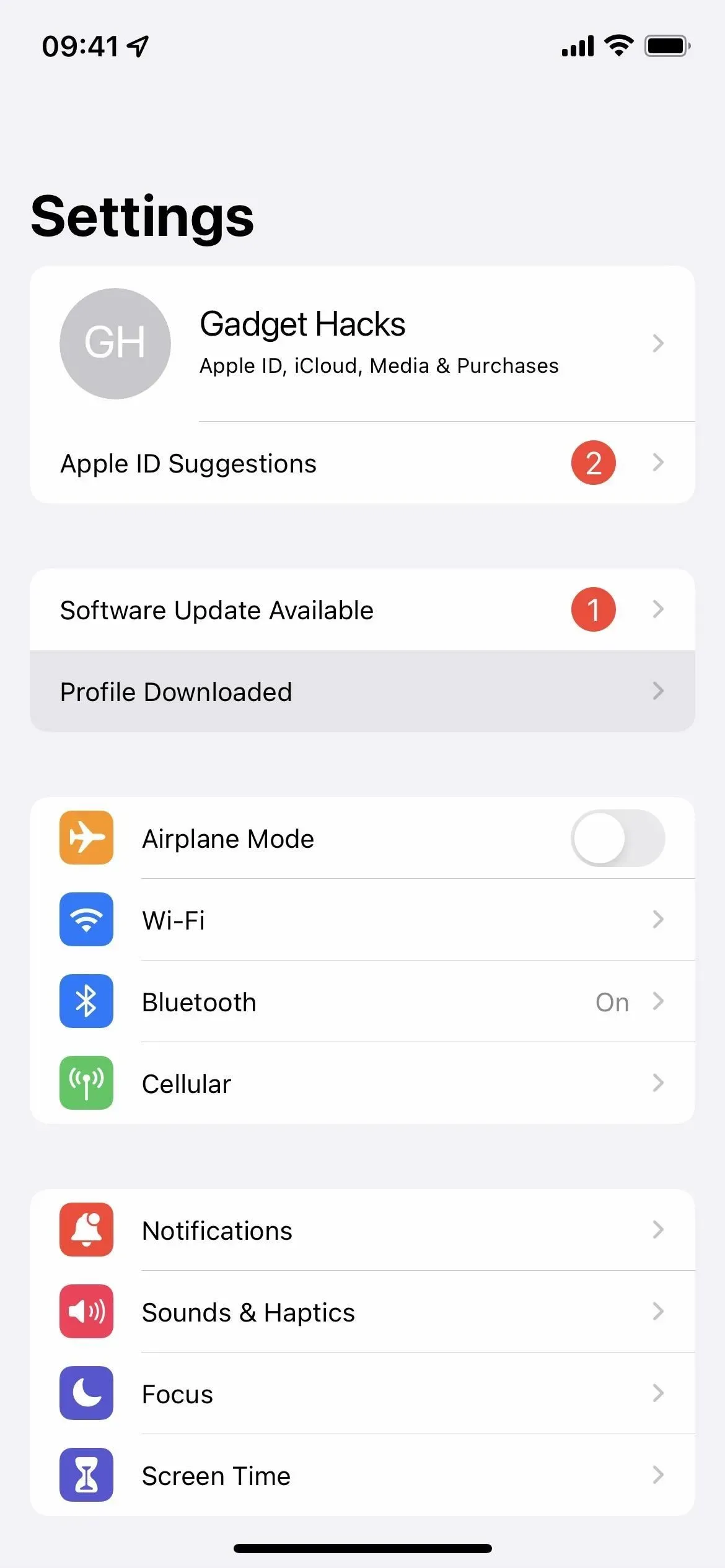
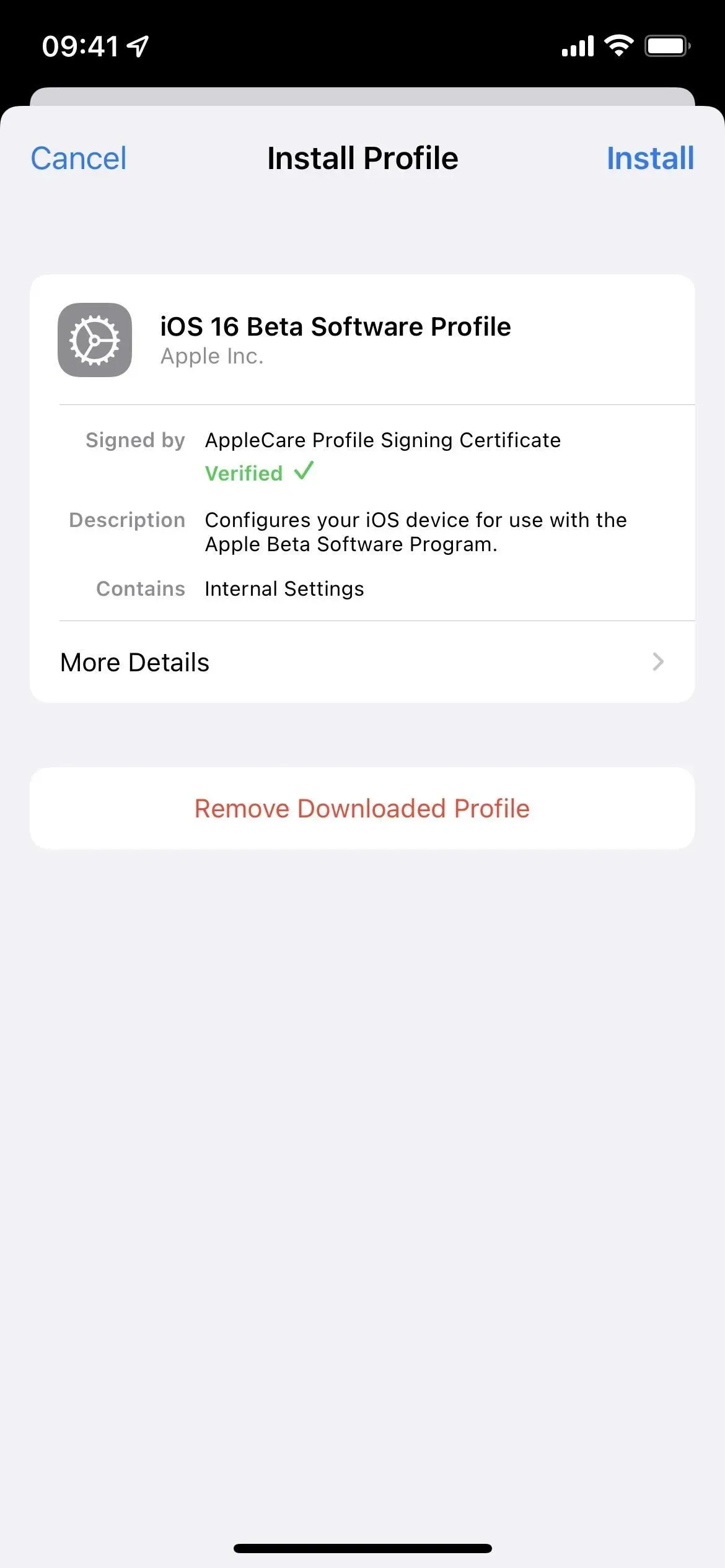
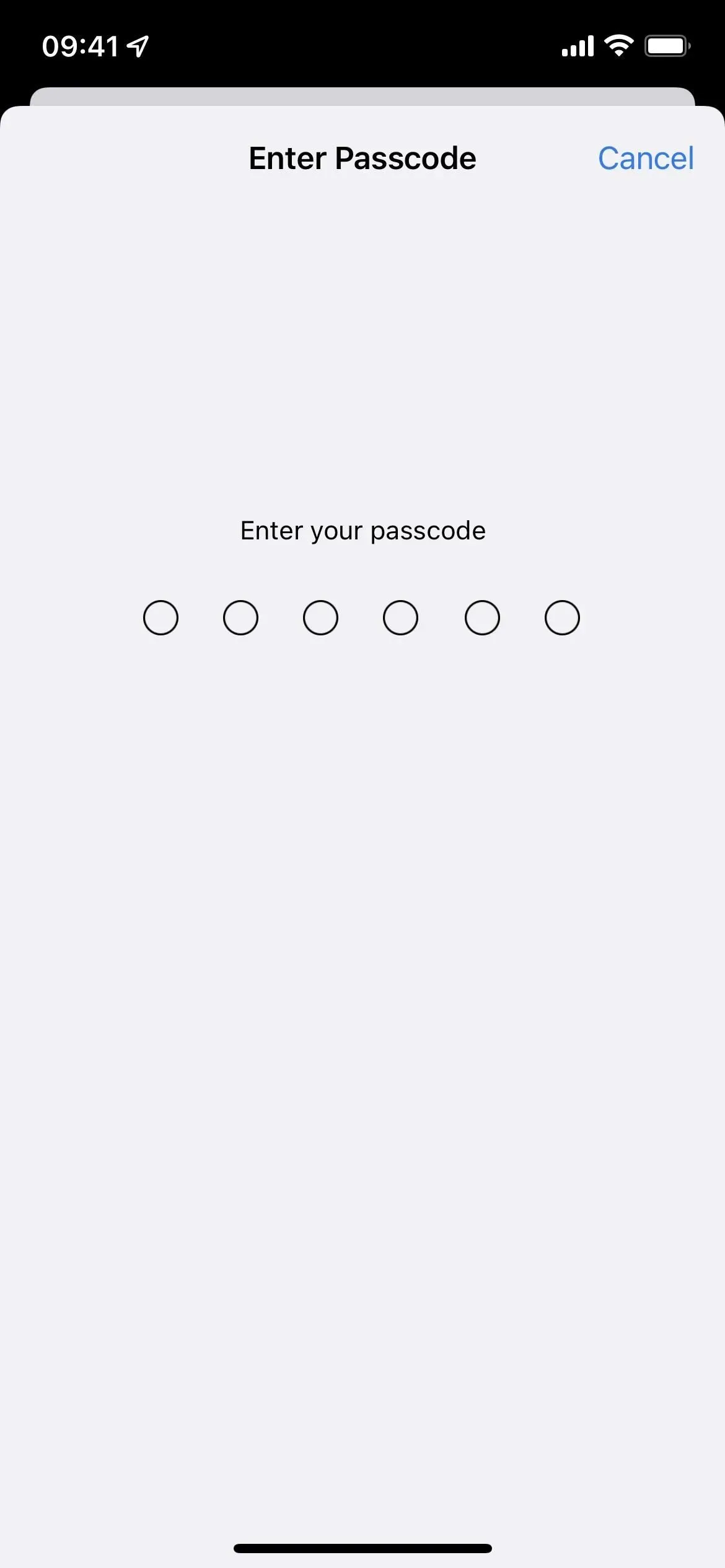
- “설치”를 클릭한 다음 작업 목록에서 “설치”를 다시 클릭합니다.
- 메시지가 표시되면 다시 시작을 클릭합니다. 그렇지 않으면 계속하십시오.
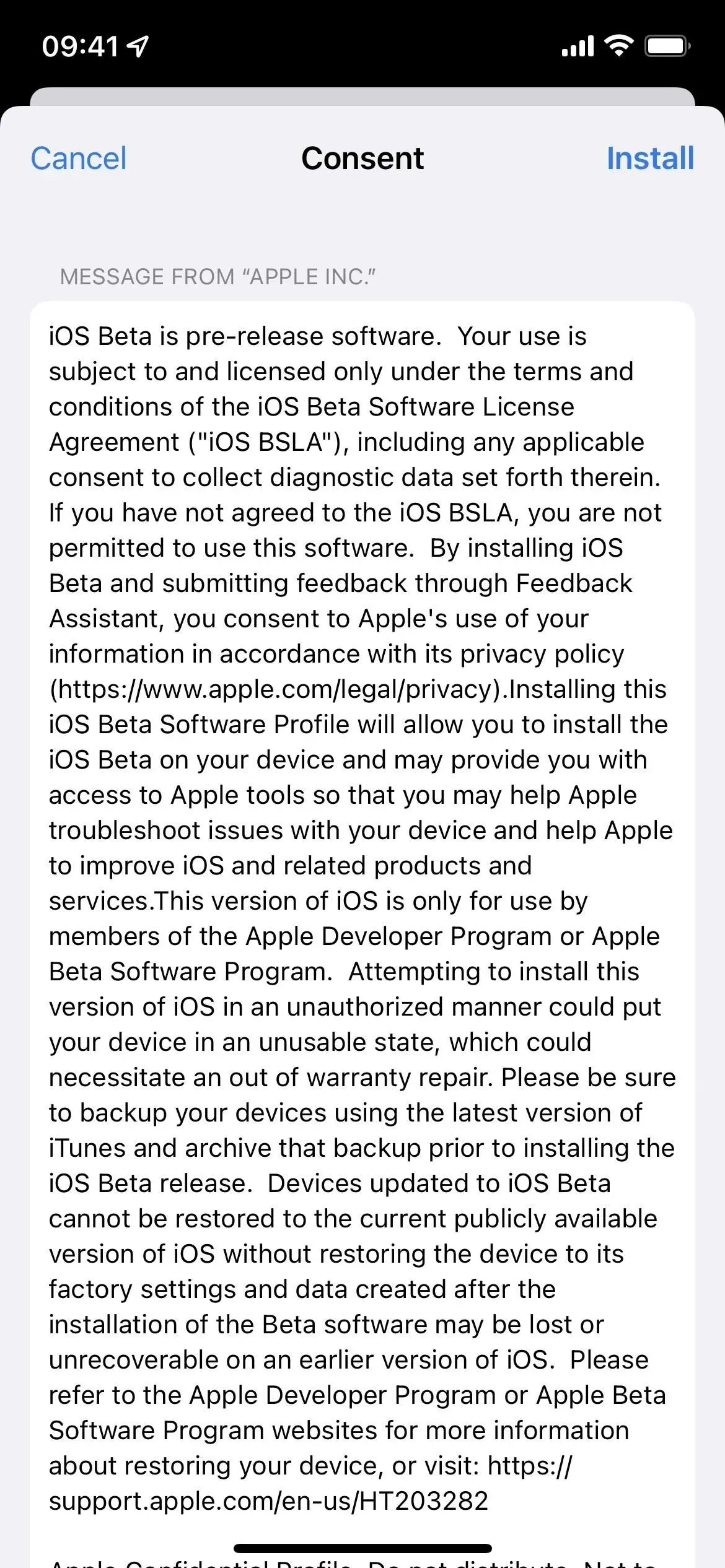
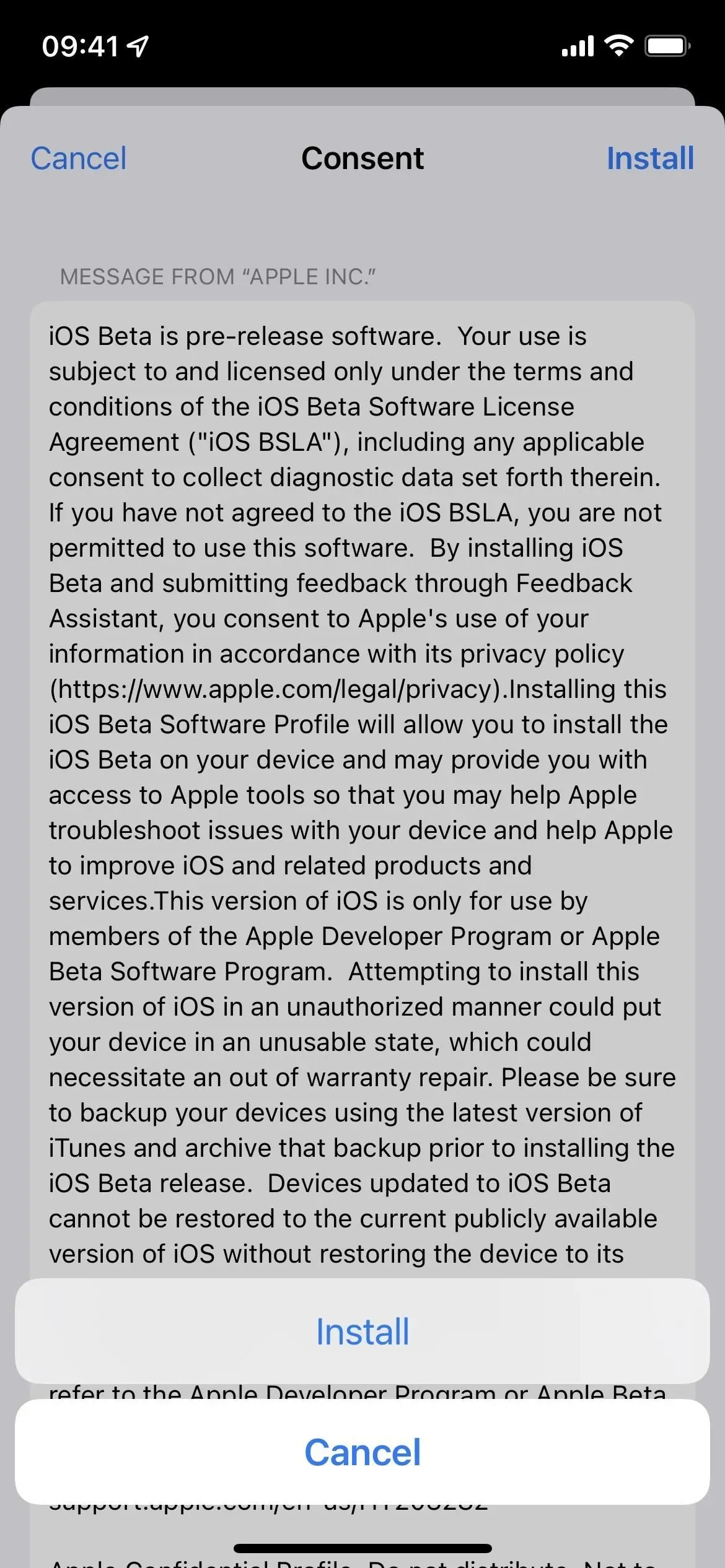
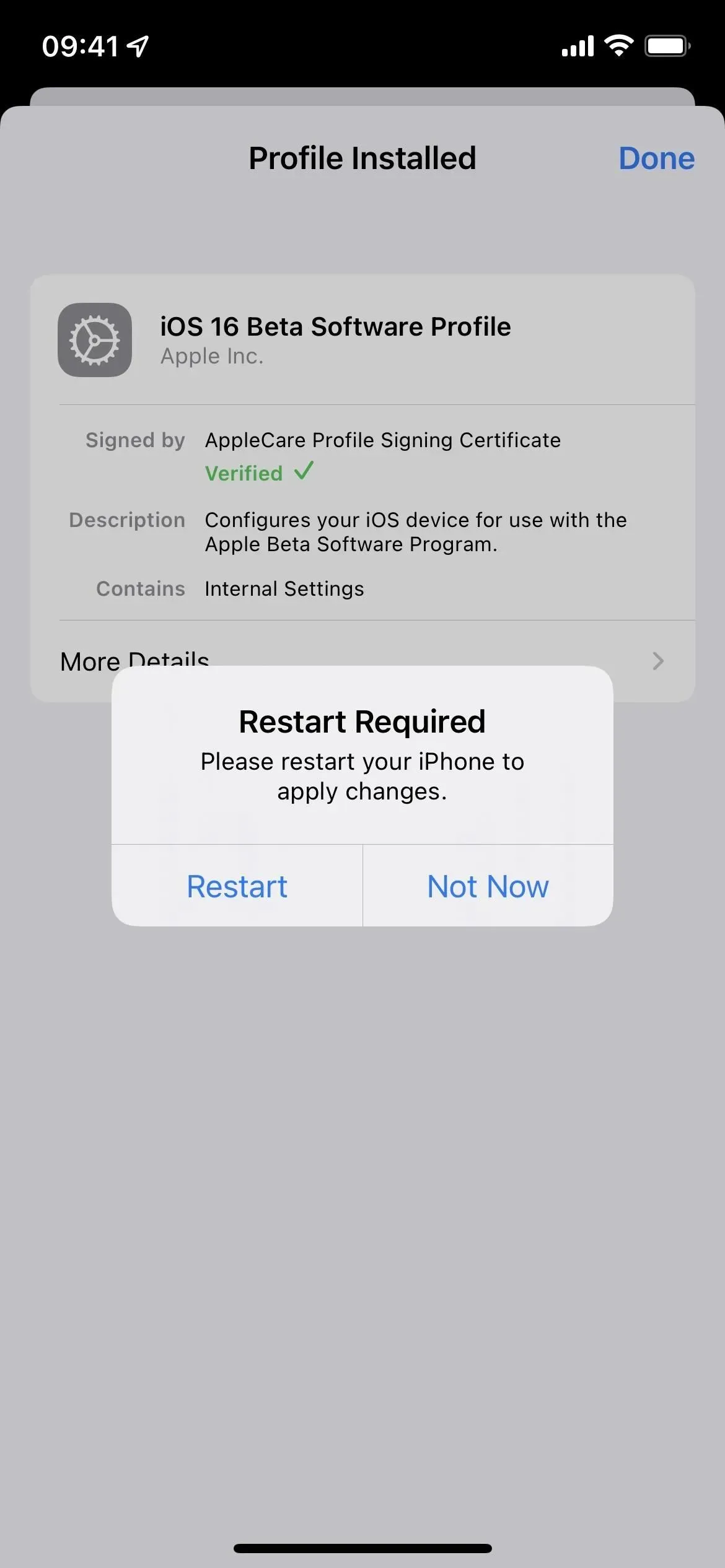
- iPhone을 전원에 연결하고 Wi-Fi 네트워크에 연결되어 있는지 확인합니다.
- “설정”-> “일반”-> “소프트웨어 업데이트”로 이동합니다. 또는 설정 앱의 기본 페이지에서 iOS 16 개발자 베타 지금 사용 가능 링크를 누릅니다.
- 소프트웨어가 아직 다운로드되지 않은 경우 “다운로드 및 설치”를 선택합니다.
- 요청 시 비밀번호를 입력하세요.
- 이용약관이 나타나면 “동의”를 클릭하십시오.
- 다른 iOS 업데이트와 마찬가지로 iOS 16 베타 설치를 완료합니다.
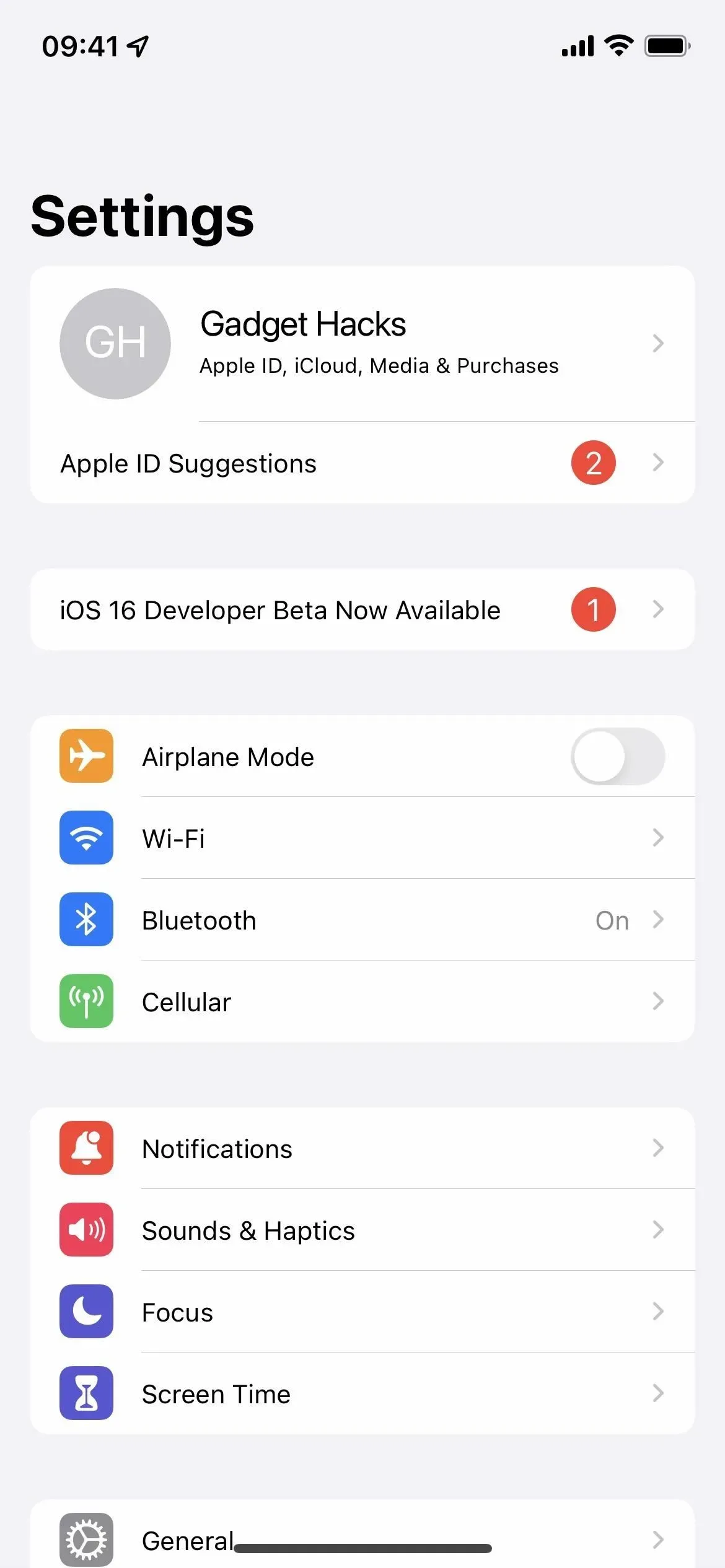
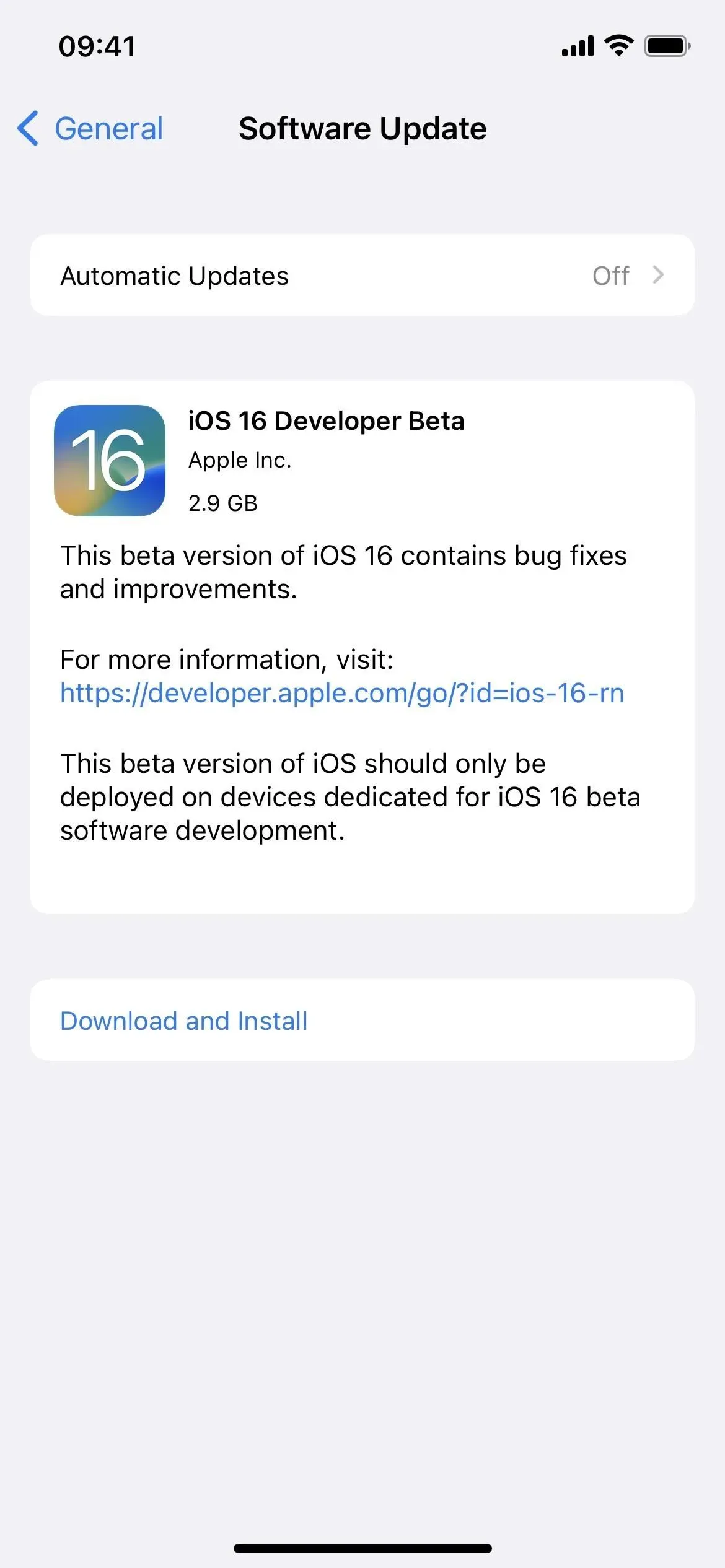
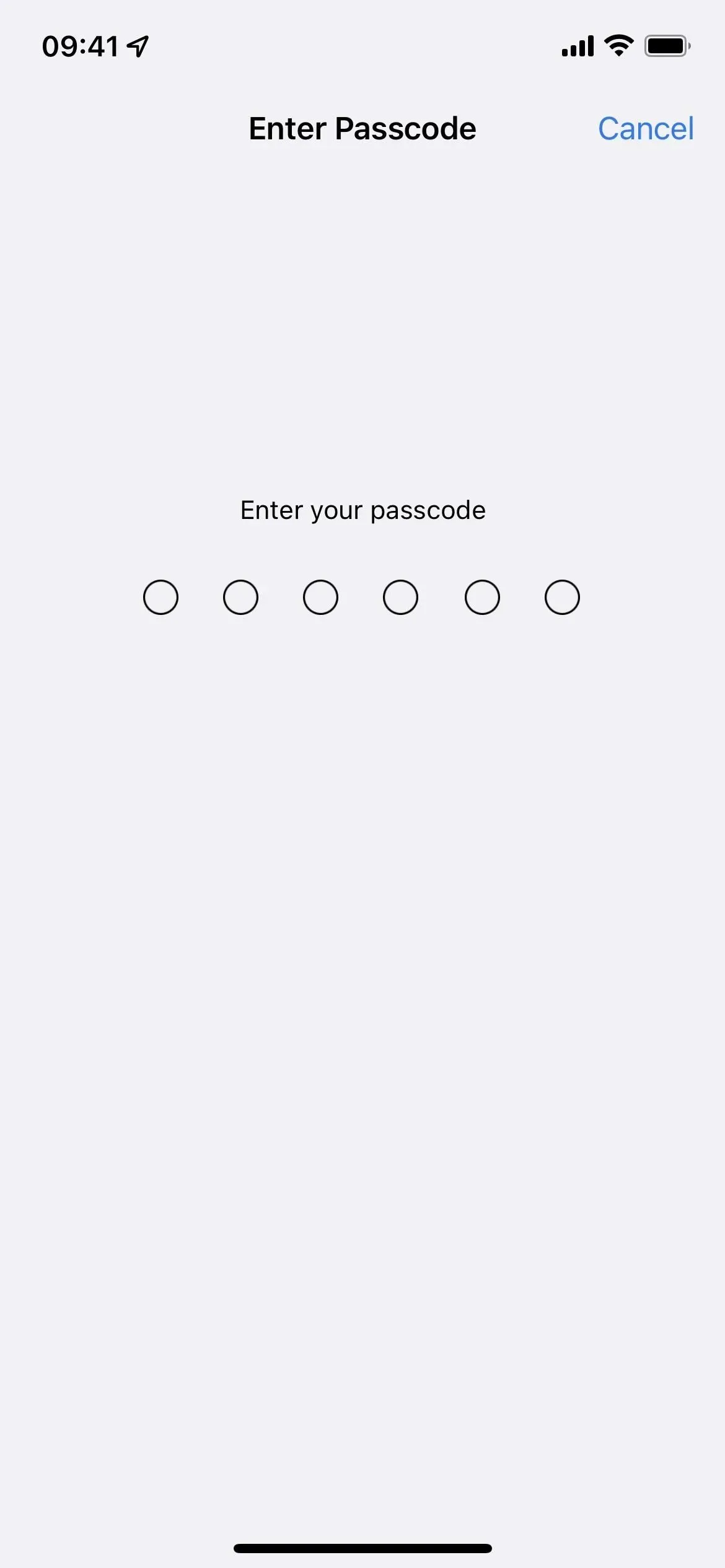
방법 3: IPSW 복구 이미지를 사용하여 설치
구성 프로필은 iOS 16.1 베타를 설치하는 가장 쉬운 방법이지만 다시 시작하려는 경우 복구 이미지를 사용할 수도 있습니다. 이전에 이 작업을 수행한 적이 없는 경우 아래 지침을 따르십시오. iPhone 모델용 IPSW에 액세스하려면 개발자 계정이 필요하지만 개발자가 아닌 경우 아래 IPSW 다운로드 섹션으로 이동하여 복구 이미지를 얻을 수도 있습니다.
iOS 16.1 개발자 베타 1은 2022년 9월 14일에 출시되었습니다. 이 지침은 macOS Catalina(10.15), Big Sur(11) 또는 Monterey(12)에서 작동합니다.
- Mac의 브라우저에서 developer.apple.com/download를 방문하십시오 .
- 아직 로그인하지 않은 경우 Apple ID 자격 증명으로 로그인하고 다른 장치에서 2FA 코드를 입력한 다음 요청하면 브라우저를 “신뢰”하십시오.
- iOS 16 베타 섹션에서 “모두 보기”를 선택합니다.
- iPhone 모델용 IPSW 파일을 다운로드합니다. (편의를 위해 이 지침 뒤에 링크도 제공됩니다.)
- 파인더를 엽니다.
- Lightning- USB 또는 Lightning-USB-C 케이블을 사용하여 iPhone을 Mac에 연결합니다 .
- iPhone에 “액세서리를 사용하려면 iPhone을 잠금 해제하십시오”라는 알림이 표시되면 Face ID, Touch ID 또는 암호를 사용하여 iPhone을 잠금 해제하고 계속하십시오.
- iPhone에 메시지가 표시되면 “이 컴퓨터 신뢰”를 클릭하고 화면의 지시를 따릅니다. 나중에 언제든지 컴퓨터를 불신할 수 있습니다.
- 사이드바에서 iPhone 이름을 선택합니다.
- Option 키를 누른 상태에서 요약 패널에서 업데이트 확인을 클릭합니다.
- Mac에 다운로드한 IPSW 복구 이미지를 선택하고 열기를 클릭합니다.
- Mac에서 Apple에 연락하여 iOS 16 베타를 확인하고 설치하도록 허용하라는 메시지가 표시되면 업데이트를 클릭합니다.
- 설정하는 동안 iPhone에 암호를 입력해야 할 수 있습니다.
- Finder가 이미지 설치를 마치면 iPhone이 재부팅됩니다.
- iPhone의 지침에 따라 iOS 16 베타를 활성화하고 설정하십시오.
IPSW 다운로드 링크
특정 iPhone 모델과 관련된 링크를 다운로드해야 합니다. iOS 16.1 개발자 베타 1(20B5045d) 복구 이미지에 대한 Apple의 공식 링크입니다. 개발자가 아니더라도 이러한 링크를 사용할 수 있지만 이러한 버전은 개발자에게 최적화되어 있으므로 공개 베타(위의 방법 1 참조)를 설치하는 것이 좋습니다.
답글 남기기